Добавить организацию в яндекс навигатор: Ваш браузер устарел
Содержание
Как добавить компанию в Яндекс.Справочник – eLama
Яндекс.Справочник — это интернет-каталог организаций. Пользователи поиска Яндекса, Яндекс.Карт и Яндекс.Навигатора смогут найти информацию о вашей компании, если вы добавите ее в Справочник. Добавить компанию в Справочник можно бесплатно.
Чтобы ваша компания получила больше внимания пользователей геосервисов Яндекса, разместите рекламу в Картах. Для этого добавьте компанию в Справочник и создайте аккаунт для оплаты рекламы.
Чтобы добавить компанию в Справочник:
1. Откройте Яндекс.Паспорт. Выберите аккаунт, в котором хотите управлять карточкой организации в Справочнике.
2. Откройте Яндекс.Справочник и нажмите «Добавить организацию».
3. Введите название компании. Если вашей организации еще нет в каталоге, посмотрите правила предоставления информации о компании для Справочника.
Потом выберите вид деятельности компании из вариантов, которые предлагает Яндекс. Когда заявка пройдет модерацию, вы сможете добавить еще 2 вида деятельности.
4. Укажите, есть ли у вас офис:
На Картах и в Навигаторе размещаются компании, у которых есть офлайн-представительство: магазин, офис, филиал. Если у вас есть офис, введите его адрес или найдите его на карте.
На Картах и в Навигаторе не отображаются:
• интернет-магазины без фактического адреса или зарегистрированные по адресу проживания владельца;
• недвижимость, которая сдается в аренду: офисы, квартиры, частные дома.
Онлайн-компанию можно добавить в Справочник, но покупатели смогут ее найти только в поиске Яндекса. Если у вас нет офиса, укажите территорию, с которой вы работаете.
5. Укажите контакты вашей компании.
Если компания уже есть в справочнике
Подтвердите права на нее через звонок от оператора или по СМС.
Если компании нет в справочнике
Укажите телефон и сайт или страницы в социальных сетях. Телефон, который вы укажете, отобразится в профиле вашей компании в поиске и на картах.
6. Яндекс проверит, принадлежит ли этот номер вашей компании и работает ли он. В течение 10 мин вы получите код для привязки организации к аккаунту Яндекса: вам позвонит автоматический оператор или придет СМС.
Укажите этот код в окне «Подтвердите регистрацию». Его также можно ввести в кабинете Справочника во вкладке «Мои заявки» — «Заявки на подтверждение».
Когда вы введете код подтверждения, информация о компании отправится на проверку. Статус проверки можно отследить в кабинете Справочника во вкладке «Мои организации».
Когда заявка пройдет проверку, вы сможете обновить раздел «Об организации»:
- добавить еще 2 вида деятельности;
- указать время работы;
- добавить ссылки на страницы в социальных сетях.
Если у вас онлайн-организация, вы сможете добавить радиус оказания услуг.
Если у вашей компании есть офис, Яндекс сформирует:
1. Карточку компании на Картах
Карточка закрепляется за конкретным адресом. Если у вашей компании несколько адресов, зарегистрируйте в Справочнике каждую из них. Филиалы можно объединить в сеть.
Если у вашей компании несколько адресов, зарегистрируйте в Справочнике каждую из них. Филиалы можно объединить в сеть.
2. Адресный сниппет в результатах поиска Яндекса
Адресный сниппет — это блок с адресом, телефоном и другой информацией из Справочника, который показывается в результатах поиска Яндекса. Он добавляется к главной странице сайта несетевой организации.
Сниппет показывается только для той страницы сайта, которую Яндекс считает напрямую связанной с этой организацией. Обычно это страница с подробным описанием компании и ее расположения.
Если у вас онлайн-компания, Яндекс тоже создаст карточку. Она будет показываться в результатах поиска по запросам, связанным с деятельностью компании.
Для всех компаний Яндекс создаст профиль — страницу организации в Яндексе. Во вкладках профиля публикуется вся информация, которая есть в аккаунте Справочника: адрес, отзывы, фото, цены. Также через аккаунт в Справочнике вы сможете:
Как добавить организацию на Яндекс Карты бесплатно – инструкция
Яндекс Карты хороши тем, что пользователи сами могут вносить в них коррективы. Это дает возможность владельцам бизнеса, либо их сотрудникам, добавить информацию о своей организации самостоятельно на карту, без привлечения сторонних специалистов и необходимости обращения в службу поддержки. В этой статье мы рассмотрим, как добавить организацию на Яндекс Карты бесплатно — с компьютера или телефона.
Это дает возможность владельцам бизнеса, либо их сотрудникам, добавить информацию о своей организации самостоятельно на карту, без привлечения сторонних специалистов и необходимости обращения в службу поддержки. В этой статье мы рассмотрим, как добавить организацию на Яндекс Карты бесплатно — с компьютера или телефона.
Обратите внимание
Модераторы карт Яндекс проверяют информацию об организации перед ее появлением на карте. Нужно указывать достоверную информацию об организации, чтобы она прошла проверку.
Как добавить организацию на Яндекс Карты с компьютера
Важно
Если вы планируете не просто добавить организацию на Яндекс Карты, но и отвечать от имени организации на отзывы клиентов и другими способами с ними взаимодействовать, лучше добавить организацию в сервис Яндекс Справочник.
Чтобы добавить организацию, откройте карты Яндекс на сайте yandex.ru/maps и нажмите в правом верхнем углу на 3 точки. Выпадет меню, в нем нажмите “Редактировать карту”.
Далее в левом меню нужно выбрать пункт “Добавить новый объект”.
Выберите вариант “Организация”.
Обратите внимание
Здесь же можно добавить и другие объекты, чтобы сделать карту более точной. Это может быть полезно, если ваша организация имеет рядом парковку или располагается не совсем в доступных на картах зданиях. Можно внести нужные корректировки, чтобы клиентам было проще ориентироваться на местности по Яндекс Карте.
При помощи синего указателя выберите на карте максимальное точное место расположения вашей организации.
Далее в левом меню введите сведения об организации. Чем больше сведений будет указано, тем более заполненный профиль организации получится. Обязательно нужно указать название организации и вид деятельности.
Важно
Рекомендуем указывать контакты, добавлять точное время работы, фото и максимально подробно заполнять профиль. При конкуренции с другими организациями в поисковой выдаче на Яндекс Картах, чаще всего выше выдается та, которая имеет максимально заполненный профиль.
Когда профиль будет достаточно заполнен, нажмите “Отправить”.
Если все сделано правильно, появится уведомление, что организация будет доступна на Яндекс Картах после проверки со стороны модератора.
Как добавить организацию на Яндекс Карты с телефона
Официальное мобильное приложение Яндекс Карты дает возможность добавить организацию. Чтобы это сделать, скачайте и запустите приложение на iPhone или Android.
Далее нажмите на три полоски в левом верхнем углу.
Появится меню, здесь нужно выбрать пункт “Добавить на карту”.
Далее укажите объект, который хотите нанести на карту. В случае нашего примера, это “Организация”.
Введите название и укажите вид деятельности. После этого нажмите “Укажите место на карте”.
Обратите внимание
Лучше заполнить и другую информацию.
Максимально точно выберите место на карте и нажмите “Выбрать это место”. После этого нажмите “Далее”.
Место будет указано в заполняемой карточке профиля.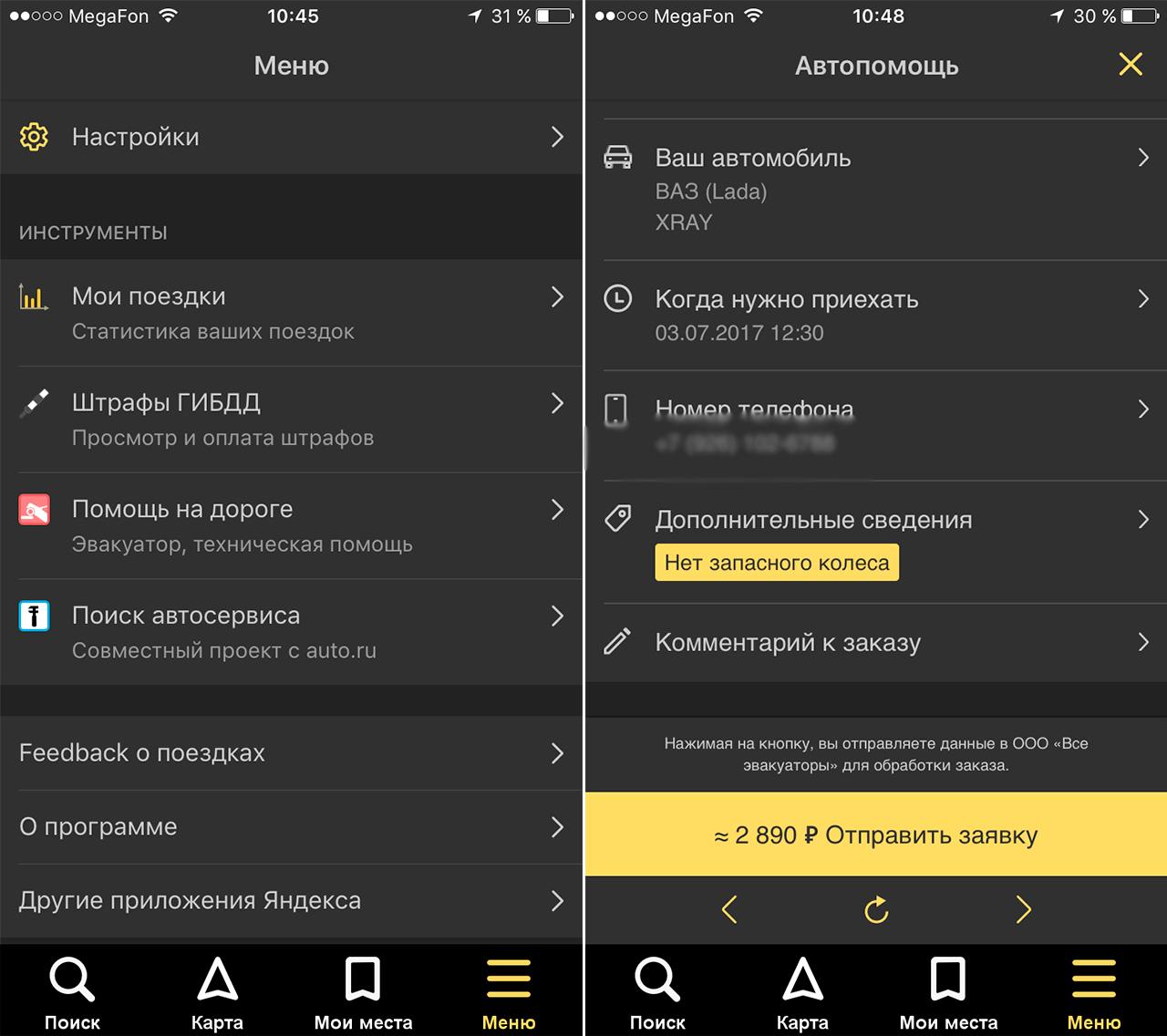 Остается нажать “Отправить”, чтобы модераторы получили информацию о новой организации и одобрили, либо не стали одобрять, ее размещение.
Остается нажать “Отправить”, чтобы модераторы получили информацию о новой организации и одобрили, либо не стали одобрять, ее размещение.
После отправки профиля организации, появится соответствующее уведомление.
Отметим, что если ранее на Карты Яндекс была добавлена ваша организация другими пользователями, имеет смысл просто запросить права на ее редактирование, нажав на “Стать владельцем в Яндекс.Картах” в профиле конкретной организации.
Как добавить организацию на Яндекс Карты пошаговая инструкция
Чтобы о вашем бизнесе могло узнать как можно больше людей, Яндекс.Карты предоставляют пользователям возможность добавить «Мои организации» в свой сервис. Это дает ряд преимуществ не только владельцам компаний, но и их клиентам.
Что представляет собой сервис Яндекс.Карты
Яндекс.Карты – это картографическая служба одноименной компании, на которой указаны панорамы улиц, дороги, банки, магазины, фитнес-клубы и любые другие учреждения, которые были внесены их владельцами и прошли верификацию.
В карты регулярно добавляется информация по мере того, как появляются новые объекты или меняется ландшафт.
Зачем нужно добавление организации в карты
Внесение любого объекта на карту предоставляет ряд преимуществ не только пользователям сервиса, но и владельцу бизнеса. Добавить организацию на Яндекс.Карты стоит по следующим причинам:
- повышение узнаваемости бренда;
- увеличение доверия к организации;
- привлечение большего количества клиентов;
- возможность для посетителя проложить максимально короткий маршрут или найти ближайшее место, которое поможет ему закрыть потребность, например, перекусить, обменять валюту, купить билет;
- знакомство с дополнительной информацией о компании, например, точным графиком работы и приемными днями для посетителей.
Компании, которые не имеют юридически подтвержденного места расположения, также могут добавить адрес, указав его примерно и в обязательном порядке оставив свой номер телефона для уточнения информации.
Подтверждение прав на организацию в Яндекс.Картах
Чтобы добавить компанию в Яндекс.Карты, необходимо следовать алгоритму:
- В поисковую строку вбить запрос «Яндекс карты добавить организацию».
- В результатах поиска выбрать пункт «Добавить организацию».
- Заполнить все обязательные поля анкеты: название, адрес, наличие офиса и время его работы, веб-сайт. Выбрать вид деятельности из представленных категорий.
- После заполнения формы нажать кнопку «Добавить организацию».
Далее будет проверена база данных на наличие схожих организаций. Если таковые найдутся, то стоит подтвердить или опровергнуть, что это ваша компания.
Важно: внимательно указывайте всю информацию в анкете и особенно основной номер телефона. Вам могут перезвонить и уточнить информацию.
Если вы все сделали правильно и прошли модерацию, в закладках «Мои организации» появятся данные о компании.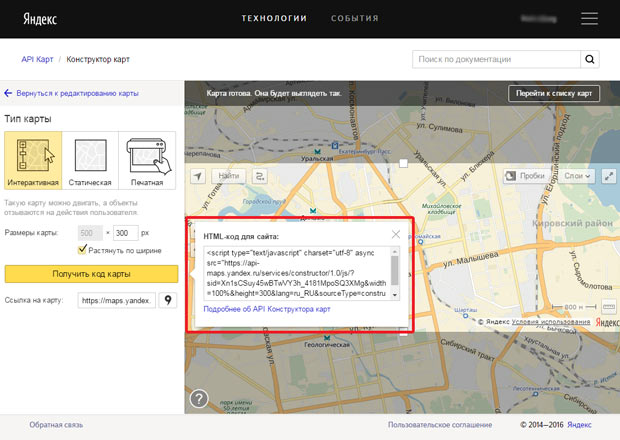
Добавление фото в карточку организации
Одна из возможностей данного сервиса – это добавление фото. Для этого нужно:
- Нажать на иконку организации.
- Выбрать на панели слева вкладку «Фото» и загрузить необходимые снимки.
Добавленные фото организации появятся в карточке компании не сразу. Предварительно они должны пройти модерацию, которая занимает от 3 до 5 рабочих дней.
Что такое Яндекс.Справочник
Массовое размещение объектов на Яндекс.Картах повлекло за собой необходимость создать каталог, в который будут внесены все организации. Яндекс.Справочник – это электронный классификатор, в котором содержатся все добавленные пользователями компании. Через него также можно внести свою организацию в Яндекс.Карты.
Добавление компании с помощью Яндекс.Справочника
Чтобы добавить объект на карту при помощи Яндекс.Справочника, нужно:
- Внести соответствующий запрос в адресную строку.

- Зайти в «Мои организации».
- Нажать кнопку «Добавить».
- После этого потребуется заполнить подробную анкету и отправить данные на верификацию. Проверка и появление в справочнике объекта займет не более недели.
Размещение компании на Яндекс.Картах придает ей солидности и узнаваемости бренда. Посетители с легкостью могут ее найти, воспользовавшись навигатором, и убедиться онлайн в ее существовании.
10 причин, по которым Вашу компанию могут не добавить в Яндекс.Справочник
Главная Пресс-центр Статьи 10 причин, по которым Вашу компанию могут не добавить в Яндекс.Справочник
Яндекс.Справочник – это интернет-навигатор, который объединяет всею полезную информацию об интересуемой организации: контакты, фотографии, маршрут на карте, наличие WI-FI и парковки. Это удобно для пользователей и выгодно поставщикам услуг. Многие предприятия стремятся добавиться в справочник поисковой системы, так как процедура полезная, бесплатная и несложная. Однако при кажущейся легкости иногда случаются досадные ошибки.
Однако при кажущейся легкости иногда случаются досадные ошибки.
Неправильно заполненная форма
Чтобы добавить информацию об организации необходимо заполнить простую анкету, где требуется указать основные сведения о предприятии, и вот на этом моменте будьте внимательны, Ватсон! Большинство людей допускают элементарные ошибки по причине невнимательности.
Часто нам лень или некогда проверять себя и мы надеемся, что все хорошо сделали с первого раза. Хорошо если так, хотя чаще бывает иначе. Нас отвлекает множество посторонних факторов: телефонные звонки, замечания под руку, телевизор и другой шум, просто задумались. Уделите 10-15 минут проверке данных, и вам не придется злиться на «дурную» систему, которая не хочет добавлять информацию в интернет.
Предположим, ошибка все-таки допущена, что тогда?
- сведения могут не опубликовать, модератор не пропустит некорректную форму;
- карточку предприятия разместят, но данные буду неверными.

Хорошо, если ошибки обнаружит модератор и свяжется с вами, чтобы уточнить сомнительные моменты. В первую очередь это важно для вас, так как именно вы заинтересованы в привлечение потенциальных клиентов.
Атака клонов
Речь пойдет не о фантастическом сюжете из «Звездных войн», а о вполне стандартной ситуации. Если модератор не пропускает форму, то возможно:
- компания была ранее зарегистрирована. Проверить это можно в поисковике добавленных организаций. В случае если предприятие уже добавлено, вторично Яндекс ее не пропустит;
- вы сделали ребрендинг и решили добавить обновленные сведения. Вы получите отказ, так как контактные данные останутся прежними и произойдет дубль.
Предположим перед заполнением формы вы проверяли в поисковике наличие данных о предприятии и ничего не нашли. При добавлении карточки компании Яндекс выдаст все аналогичные предприятия. Обязательно убедитесь, что среди них вашей организации. Если обнаружится, что есть, то просто подтвердите свои права. Нажмите кнопку «Это моя компания», дождитесь, пока оператор пришлет смс или свяжется с вами по телефону.
Если обнаружится, что есть, то просто подтвердите свои права. Нажмите кнопку «Это моя компания», дождитесь, пока оператор пришлет смс или свяжется с вами по телефону.
Если поисковик не найдет клона, то просто кликните команду «Добавить» и ваша заявка окажется в разделе «Мои заявки» во вкладке «На подтверждение». После нажатия кнопки «Подтвердить» оператор пришлет смс или позвонит по телефону.
Задайте верное направление!
Не надо в форме писать ваш юридический адрес, оставьте эту информацию для деловой переписки. Справочник выдает практические сведения пользователям. Это значит, что Яндекс.Карты выстраивает маршрут, ориентируясь на сведения в карточке предприятия. Вы рискуете потерять клиента и вызвать волну негодования, если он приедет на место и не обнаружит организацию. Учтите, что далеко не все предварительно звонят и уточняют сведения по телефону.
Анализируя данные из дополнительных источников, Яндекс может узнать, что заявленный адрес является юридическим, а по факту компания расположена совершенно в другом месте. Тогда модератор либо удалит предприятие, либо, в лучшем случае, свяжется с вами для уточнения информации.
Тогда модератор либо удалит предприятие, либо, в лучшем случае, свяжется с вами для уточнения информации.
Если компания не имеет фактического адреса, допустим, это интернет-магазин, то это следует указать, кликнув на кнопку «Офиса нет».
Действуйте в рамках закона РФ
Следовать законам страны, в которой проживаешь, логично и безопасно. Поэтому Яндекс не пропустит сведения о компании, деятельность которой противоречит законам Российской Федерации, а именно:
- продажа наркотиков;
- реализация поддельных алкогольных напитков;
- предоставление услуг по производству фальшивых документов, справок и SIM-карт.
Кроме того в Справочник не может попасть информация о деятельности финансовых пирамид или о крупном мероприятии, которому посвящен отдельный сайт.
Обратите внимание, что Яндекс предлагает на выбор три категории деятельности и множество рубрик. Определитесь с приоритетами компании и выберете необходимые позиции, которые лучше всего отражают суть деятельности организации.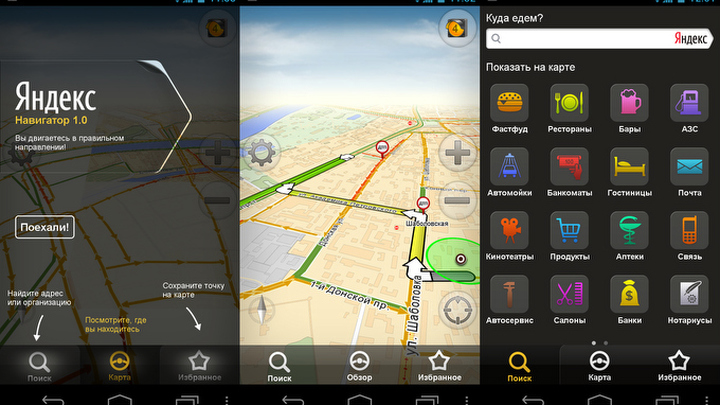 Иногда модераторы самостоятельно корректируют эти сведения, но лучше сделать это самостоятельно.
Иногда модераторы самостоятельно корректируют эти сведения, но лучше сделать это самостоятельно.
Без лишних слов
При заполнении формы имейте в виду, что вы готовите данные для справочника. Это значит, что информация не должна содержать лишних сведений. Исключите следующие ошибки:
- с прописной буквы пишутся аббревиатуры, имена собственные, названия брендов и, конечно же, первое слово;
- ЗАО, ООО и ОАО и другие аббревиатуры, сокращающие название организационно-правовой формы будут выброшены модераторами;
- слова, указывающие на деятельность организации, будут исключены, так как эта информация ранее указывалась в рубрикаторе. То есть от «книжного магазина «Буквоешка» останется только «Буквоешка».
Внимание! ИП Н.А.Соловьев будет допущен модераторами в справочник именно в таком виде, так как предприятие не имеет названия.
- не вписывайте адрес и название локаций, если только это не относится к официально утвержденному неймингу.
 Например, «Бакалея на Малой Бронной»;
Например, «Бакалея на Малой Бронной»; - исключите скидки, акции и распродажи, но только из карточки компании. Эти слова модератор не пропустит в название;
- если вы не франчайзинговая организация сетевого бренда, не включайте его имя в свое название. Забракованы будут все «ремонты телефонов Samsung» и «доставки бургеров от Тимати Black Star»;
- уберите жаргонную и бранная лексика.
Какие ссылки на сайт можно указывать?
При размещении информации о деятельности компании указываете только адрес сайта, а не ссылку на отдельную категорию товаров или услуг. Модератор не пропустит //yandex.ru/support/webmaster/site-indexing/links-to-website.html, допустим только такой вариант – //yandex.ru
Исключения возможны в следующих случаях:
- если организация является филиалом сети или бренда;
- затруднена навигация сайта.
Однако последнее слово остается за модератором. Будет ли размещена подобная ссылка, решает специалист Яндекса.
Яндекс не пропустит
Даже если ваша организация действует в рамках законодательства РФ, Яндекс может не принять сведения о ней. Модератор вероятнее всего отклонит заявку на обнародовании информации о деятельности сайтов со следующим контентом:
- игровые порталы;
- интернет-кинотеатры, хотя это и не касается официальных дистрибьютеров;
- ссылки на сообщества в любых социальных сетях. Исключение делается для предприятий, информацию о которых можно найти только там;
- любые форумы;
- порнографические сайты.
Кроме того в справочник не попадут сайты, которые перед просмотром ролика транслируют рекламу букмекерской конторы.
Позвони мне, позвони
Что делать если вы пропустили звонок от специалистов Яндекса, подтверждающий заявку на размещение информации о компании в справочнике? Попробуйте дозвониться сами в колл-центр. Автоматический дозвон обычно делается с телефона +7(495)139-85-87. В случае если не получилось связаться с модераторами по этому контакту, попробуйте набрать на другой номер:
В случае если не получилось связаться с модераторами по этому контакту, попробуйте набрать на другой номер:
- Россия: +7(495)974-35-81 или +7(495)011-00-18;
- Казахстан: +7(717)297-21-80 или +7(775)007-03-10;
- Беларусь: +375 33 654-68-65 или +375 25 761-48-97;
- Узбекистан: +998 90 919-97-33.
И на всякий случай убедитесь, что вы всю информации заполнили верно. Возможно, вы не пропустили звонок, а его просто не было, так как ваша заявка была автоматически отклонена. Проверьте корректность:
- адреса;
- телефона;
- e-mail и т.д.
Учтите, что актуальность данных нужно поддерживать в справочнике в течение всего периода работы организации.
Все заполнил правильно, а заявку отклонили
Это возможно и во многом зависит от человека, которого называют асессором. Асессор – это специалист Яндекса, который делает оценку сайта согласно существующим правилам и, руководствуясь собственным здравым смыслом.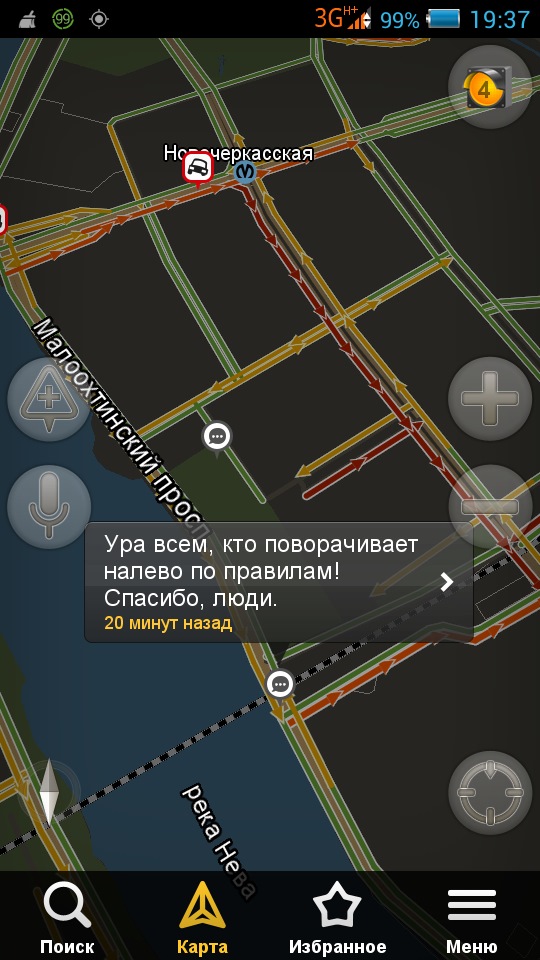 То есть оценивается не только корректность заполненной формы, но качество и контент самого сайта. В зону риска попадают ресурсы с непривлекательным интерфейсом и усложненным юзабилити. Помимо прочего данный специалист сортирует дубли, оценивает координаты, собирает данные и модерирует сайт.
То есть оценивается не только корректность заполненной формы, но качество и контент самого сайта. В зону риска попадают ресурсы с непривлекательным интерфейсом и усложненным юзабилити. Помимо прочего данный специалист сортирует дубли, оценивает координаты, собирает данные и модерирует сайт.
Даже если все предыдущие этапы были пройдены успешно:
- подана правильно заполненная заявка на добавление компании в Справочник.Яндекс;
- модератор проверил ее корректность – отсутствие обсценной лексики, ОАО-ЗАО-ООО, продаж и распродаж;
- с вами связались специалисты колл-центра для проверки и подтверждения сведений о предприятии.
Последнее слово все-таки остается за асессором, именно он решит включать в справочник организацию или нет.
Не забывайте, что в Яндексе работают пешие агенты, которые проверят данные на месте. Поэтому если вы уже находитесь в справочнике не забывайте об этом и всегда поддерживайте деятельность фирмы в тонусе.
Кто такие толокеры?
Яндекс. Толока – это ресурс, где размещены небольшие заказы, которые может выполнить каждый желающий за небольшое вознаграждение. Этой деятельностью может заниматься любой человек после простой процедуры регистрации. Задания могут быть, например, такими:
Толока – это ресурс, где размещены небольшие заказы, которые может выполнить каждый желающий за небольшое вознаграждение. Этой деятельностью может заниматься любой человек после простой процедуры регистрации. Задания могут быть, например, такими:
- модерация вопросов пользователей;
- оценка ролика;
- тестирование;
- расшифровка CAPTCHA.
Здесь же набирают и пеших агентов, которые по заданию Яндекса проверят соответствие информации реальным данным. Толокеры предоставляют действительные сведения о деятельности компании – фотографируют вывеску, фасад, сверяют график и режим работы. В случае если модераторы находят несоответствия, то карточка предприятия удаляется из Яндекс.Справочника, либо вносятся корректировки.
А теперь подытожим
Без причины заявку модераторы отклонить не могут. Соблюдая все десять пунктов, у вас обязательно получится включить организацию в Яндекс.Справочник. Внимательно читайте правила, а главное следуйте им.
Если не хочется самостоятельно заниматься этим вопросом или некогда вникать во все нюансы, то доверьте эту работу специалистам. Наша компания поможет вам внести предприятие в справочник корректно и быстро. Мы рады вам помочь, взяв часть вашей работы на себя!
Опубликовано: Август 22, 2019
Чем отличается Яндекс Карты от Яндекс Навигатора
Тип программного продукта
Яндекс.Карты – это сервис с картами и спутниковыми снимками городов и населенных пунктов по всему миру. Его можно открыть на компьютере, и работать так иногда даже удобнее. Например, можно построить сложный маршрут в браузере, а затем сразу передать его на мобильное устройство.
Читайте также: Как пользоваться сервисом Яндекс.Карты
Все сохраненные в веб-интерфейсе места, организации и другие объекты будут потом доступны в мобильном приложении Карты под той же учетной записью.
Яндекс.Навигатор – это только приложение без веб-версии. Оно разработано на базе Яндекс.Карт, поэтому данные между ними синхронизируются. Программное обеспечение выполнено так, чтобы было максимально удобно пользоваться им за рулем автомобиля.
Оно разработано на базе Яндекс.Карт, поэтому данные между ними синхронизируются. Программное обеспечение выполнено так, чтобы было максимально удобно пользоваться им за рулем автомобиля.
Читайте также: Как пользоваться Яндекс.Навигатором на мобильном устройстве
Работа с маршрутами
Построение маршрутов – главная функция обоих приложений. Есть возможность прокладывать пути как относительно местоположения устройства, так и между любыми другими точками. Причем это будет работать даже без подключения к интернету, если предварительно загрузить нужные карты.
Читайте также: Загрузка карты из Яндекс.Навигатора
Тем не менее Yandex.Maps более гибкие в этом плане. Сервис предлагает пользователю сразу несколько способов попасть в пункт назначения – на автомобиле, велосипеде, пешком, с помощью такси или общественного транспорта.
Читайте также: Поиск по координатам в Яндекс.Картах
Яндекс.Навигатор прокладывает маршруты только по дорогам, так как предполагает, что пользователь будет передвигаться на автомобильном транспорте.
Читайте также:
Как проложить маршрут в Яндекс.Навигаторе
Как сохранить маршрут в Яндекс.Навигаторе
Навигационные возможности
Оба приложения поддерживают режим навигации. В их настройках можно включить функцию «Дорожная ситуация», чтобы в реальном времени отображалась степень загруженности дорог, а также события на них: ДТП, перекрытия движения, дорожные работы, расположение камер, светофоров и прочее. Это позволяет корректировать маршрут во время езды.
Существенных различий здесь практически нет, но в настройках Навигатора есть опция «Альтернативные маршруты». Если во время движения появится более удобный путь, помимо тех, которые уже были предложены, и будет время на него перестроиться, приложение оповестит об этом.
Управление
Способ взаимодействия с ПО – один из важнейших факторов, особенно если вы за рулем автомобиля. Yandex Навигатор поддерживает полностью голосовое управление, которое активируется в настройках и запускается специальной фразой. Команды разбирает хорошо и реагирует быстро. Не отрывая рук от руля, можно строить и сбрасывать маршруты, находить объекты, узнавать погоду, делать пометки и др. Голосовой помощник готов поддерживать беседу в дороге и оказать реальную помощь. Например, при подъезде к пункту назначения можно попросить его найти парковочное место.
Команды разбирает хорошо и реагирует быстро. Не отрывая рук от руля, можно строить и сбрасывать маршруты, находить объекты, узнавать погоду, делать пометки и др. Голосовой помощник готов поддерживать беседу в дороге и оказать реальную помощь. Например, при подъезде к пункту назначения можно попросить его найти парковочное место.
Яндекс.Карты используют голосовые подсказки во время ведения пользователя по маршруту, но обратится за помощью или поговорить здесь не с кем. Доступен только голосовой поиск и набор текста. Перестройка маршрутов и другие действия совершаются вручную.
В Картах на выбор дают два голоса и еще два можно загрузить. Навигатор имеет 4 базовых и на данный момент более двух десятков голосов, доступных для загрузки.
Ориентирование
Ходить по незнакомому району или городу удобнее с Yandex Картами. К объектам и местам здесь прилагаются карточки с информацией о них, отзывами и фотографиями. При желании можно написать свой отзыв или добавить фото.
Читайте также:
Как добавить фото на Яндекс.Карты
Как добавить отзыв на Яндекс.Карты
Благодаря панорамам улиц можно узнать расположение организации относительно других объектов, а также посмотреть на развязки, дорожные знаки и местные достопримечательности.
В Яндекс.Картах можно добавить свою организацию, предварительно зарегистрировав ее в Яндекс.Справочнике.
Суть Яндекс.Навигатора – довести до нужной точки кратчайшим путем, поэтому возможности взаимодействия с объектами минимальные. Добавить организацию в этом приложения нельзя. Карточку уже добавленных объектов посмотреть можно, но содержит она в основном контактную информацию, а доступны там обычные действия – перейти на сайт, позвонить, поделиться или добавить в «Закладки».
Справочные материалы
Оба приложения имеют информационные разделы с полезными материалами, но тематика их различается. В Картах можно найти расписание автобусов, ближайшие аптеки и банкоматы, места для прогулок и другую актуальную информацию. Есть блок с подборками и историями, например, «где покататься на лыжах», «куда пойти в горы» и др.
Есть блок с подборками и историями, например, «где покататься на лыжах», «куда пойти в горы» и др.
В Навигаторе также есть раздел с полезными статьями и сервисами, но на автомобильную тематику. Например, можно узнать, попало ли авто под отзывную компанию автопроизводителя, почитать о новых тарифах ОСАГО, вызвать ближайший эвакуатор в случае поломки транспорта, проверить VIN авто и др.
Индивидуальные функции Яндекс.Карт
Вызов такси
В мобильном приложении Яндекс.Карт можно вызвать такси и сразу узнать примерную стоимость поездки, выбрав соответствующий тип маршрута. Для этого на устройстве должно быть установлено приложение ЯндексGo (Яндекс.Такси).
Общественный транспорт
Эта функция позволяет в режиме реального времени следить за передвижением общественного транспорта. Например, если нужно попасть в какое-нибудь место, то можно узнать, какой вид транспорта туда едет, где он в данный момент находится, а также его расписание и примерное время прибытия на остановку.
Читайте также:
Общественный транспорт в Яндекс.Картах на ПК онлайн
Как отследить автобус с помощью Яндекс.Карт
Зеркала
Пользоваться этой функцией можно только в веб-интерфейсе сервиса. Это слайд-шоу из серий снимков, которые пользователи делают в мобильном приложении «Народная карта» во время движения по улицам пешком или в автомобиле.
Читайте также: Как создавать снимки дорог в Народной карте
Редактор Карт
Из сервиса или мобильного приложения можно открыть редактор Народной карты, чтобы создавать и редактировать любые объекты – дороги, дома, поселки, реки, и др. Естественно, после успешного прохождения модерации все изменения появятся в Яндекс.Навигаторе.
Индивидуальные функции Яндекс.Навигатора
Яндекс.Музыка
Это отдельный сервис, но он интегрирован в Yandex Навигатор. Если оформлена подписка, можно быстро включить музыку вручную или с помощью голосового помощника.
Оплата штрафов и парковок
В оба приложения встроены Яндекс. Заправки – сервис для оплаты бензина, не выходя из машины, когда она находится на территории АЗС, которая является партнером компании.
Заправки – сервис для оплаты бензина, не выходя из машины, когда она находится на территории АЗС, которая является партнером компании.
В Яндекс.Навигаторе подобных функций больше. При подъезде к парковке можно узнавать стоимость места на ней и оплачивать его прямо из машины. Здесь же есть возможность проверить наличие штрафов ГИБДД и оплатить их с помощью сервиса ЮMoney.
Мы рады, что смогли помочь Вам в решении проблемы.
Опишите, что у вас не получилось.
Наши специалисты постараются ответить максимально быстро.
Помогла ли вам эта статья?
ДА НЕТ
6 альтернатив Яндекс.Навигатору. Выберите свою — журнал За рулем
Подавляющее большинство ездит на Яндекс.Навигаторе. Некоторые — на Google Maps. На самом деле выбор гораздо шире, причем некоторые варианты подойдут вам больше.
Навигационная программа — это только программа и она работает под конкретной ОС, используя её функции для доступа к файлам, экрану, GPS. На подавляющем большинстве навигаторов и автомобильных головных устройствах сегодня операционная система Андроид, как правило, не ниже версии 4.2. Реже встречается Windows CE.
На подавляющем большинстве навигаторов и автомобильных головных устройствах сегодня операционная система Андроид, как правило, не ниже версии 4.2. Реже встречается Windows CE.
1. Навител
- Ссылка в Play Market
- Оценка пользователей 3.8 (195 тыс отзывов)
Это известная и хорошо зарекомендовавшая себя программа, у которой имеются версии под Андроид, Windows CE и iOS. Количество отзывов на Андроид-версию не велико, потому что бОльшая часть пользователей использует WinCE-версию.
Программа бесплатная, а вот карты (кроме общемировой) под неё платные. Можно купить карту всей России или отдельно по округам. Часто навигаторы с Навител, продающиеся в магазинах, содержат лицензию на карты всей России, Казахстана, Беларуси. Лицензия привязывается к серийному номеру устройства. Сторонних поставщиков бесплатных карт под Навител нет. Карты бесплатно обновляются 1–3 раза в год. Причем чтобы использовать новые карты, обычно требуется обновить и саму программу.
Материалы по теме
Обновления карт можно скачивать прямо из программы Навител, но судя по отзывам этот процесс порой зацикливается до бесконечности. Хорошо что на сайте Навител в личном кабинете можно скачать файлы карт отдельно и потом скопировать их в нужную папку на устройство.
Источник карт — Роскартография (Федеральная служба геодезии и картографии России). Детализация карт средняя. Внутриквартальные проезды прорисованы частично, иногда условно. Однако есть режим 3D (то есть карта содержит информацию о высоте зданий). Карты оффлайновые — для работы навигации не требуется интернет.
Дополнительные возможности Навител
Можно загружать данные SpeedCam (это единая база дорожных предупреждений о камерах контроля скорости ГИБДД, постах ДПС, ограничениях скорости и других «опасностях» для водителя). Информация о трафике и погоде подгружаются онлайн, можно самому добавить/указать событие (ДТП, например).
Наша оценка
Прокладка маршрута, ведение к цели, оповещения — всё это работает в Навителе очень хорошо. Единственный минус в том, что не предусмотрен голосовой поиск. В целом это удобная навигация для дальних поездок, без доступа к интернету.
Единственный минус в том, что не предусмотрен голосовой поиск. В целом это удобная навигация для дальних поездок, без доступа к интернету.
Интересный факт: разрабочик из Чехии, но программа заточена под Россию (вернее, постсоветское пространство).
2. iGO Primo
- Ссылка в Play market
- Оценка пользователей 3.2 (16 тыс отзывов)
Навигация использует карты TeleAtlas, которые обновляются раз в квартал и покрывают свыше двухсот городов России, а также более 70-ти стран. Самая хорошая детализация — Европейской зоны. Разработчик базируется в Венгрии.
Дополнительные возможности iGO Primo
У iGo Primo имеется особая версия под названием iGO Primo Truck для грузового транспорта.
Наша оценка
Прокладка маршрута, ведение к цели, оповещения — хорошо. Навигация iGo подойдет для поездок по Европе. В России пользоваться ей неудобно из-за недостаточной детализации карт.
3.
 Яндекс.Навигатор
Яндекс.Навигатор
- Ссылка в Play Market
- Оценка пользователей 4.6 (1 млн 167 тыс отзывов)
Дополнительные возможности Яндекс.Навигатора
Материалы по теме
Имеются предупреждения о камерах ГИБДД и скоростных ограничениях, есть возможность оставить на карте комментарий или предупреждение. Предусмотрен поиск парковочных мест, а также дистанционная оплата топлива на многих АЗС. Есть прокладка маршрута для грузовиков.
Наша оценка
Прокладка маршрута, ведение, оповещения, трафик — все на отлично. И максимум полезной информации. Удобное приложение для мегаполиса со стабильным и быстрым интернетом.
4. 2ГИС
- Ссылка в Play Market
- Оценка пользователей 4.5 (904 тыс отзывов)
Дополнительные возможности 2ГИС
Найдя организацию, программа покажет, где находится нужный вам вход в здание. Карта демонстрируется не просто в 3D-формате, можно искать нужный отдел на конкретном этаже супермаркета.
Наша оценка
Навигация, трафик (для его отображения требуется доступ в интернет), скоростные ограничения — очень хорошо. Удобное приложение для крупных городов, с детальным поиском организаций. Больше подойдет не водителю, а пешеходу или, к примеру, курьеру, который много передвигается по городу в поисках конкретной организации, офиса.
Материалы по теме
5. Google Карты
- Ссылка в Play Market
- Оценка пользователей 4.1 (11 млн отзывов)
 Карты загружаются в режиме онлайн. Поэтому пользоваться программой там, где нестабильный интернет, затруднительно. При этом детализация у карт ниже средней. Как и актуальность дополнительной информации (особенно в регионах). Голосовой поиск есть, но по уровню распознавания речи и алгоритмам поиска Google Карты уступает сервису Яндекса: часто находит не то и не там.
Карты загружаются в режиме онлайн. Поэтому пользоваться программой там, где нестабильный интернет, затруднительно. При этом детализация у карт ниже средней. Как и актуальность дополнительной информации (особенно в регионах). Голосовой поиск есть, но по уровню распознавания речи и алгоритмам поиска Google Карты уступает сервису Яндекса: часто находит не то и не там.
Наша оценка
Наиболее точен в крупных городах, но и там по части навигации уступает вышеупомянутым сервисам. Часто не имеет точных данных о недавно застроенных районах. В регионах России практически не применим.
6. MAPS.ME
- Ссылка в Play Market
- Оценка пользователей 4.6 (1 млн 160 тыс отзывов)

Наша оценка
Этой навигацией имеет смысл пользоваться только в поездках за границу, если планируете посещение местных достопримечательностей и вам нужен аудио-гид.
7. OsmAnd
- Ссылка в Play Market
- Оценка пользователей 4.7 (82 тыс отзывов)
Дополнительные возможности OsmAnd
Есть режимы навигации для общественного транспорта, машины, мотоцикла, велосипеда, пешехода, запись треков. А еще рекомендации по занимаемой полосе перед развязкой и прочие полезные навигационные подсказки. Через интернет может подгружаться геоинформация из википедии.
Наша оценка
Хорошо, что есть возможность загрузить карту любой точки мира. При этом детализация очень хорошая. Пожалуй, единственный минус в том, что нет голосового поиска. Подойдет для путешественников, причем одинаково удобна будет и для водителя, и для туриста без машины.
Пожалуй, единственный минус в том, что нет голосового поиска. Подойдет для путешественников, причем одинаково удобна будет и для водителя, и для туриста без машины.
Интересный факт: OsmAnd очень популярен у мото- и велотуристов, поэтому в навигации часто прорисованы грунтовые дороги в полях и тропинки, о которых другие навигации и не подозревают.
Рекомендации «За рулем»
Для крупного города, с хорошим мобильным интернетом лучше всего подходят:
- 2ГИС
- Яндекс.Навигатор
Для поездок за город:
- Навител
- Яндекс.Навигатор
- OsmAnd
Для поездок за границу:
- Навител
- iGo
- OsmAnd
- MAPS.ME
Только не забудьте позаботиться о загрузке нужной карты заранее, до поездки.
Как добавить организацию в Google Карты
Что нужно сделать, чтобы ваша компания выделялась среди конкурентов, отображалась на городских картах и в навигаторах? Конечно, добавить организацию в Гугл Карты. В таком случае, забивая в поисковую строку конкретный запрос о товаре или услуге, потенциальный покупатель будет находить вашу компанию на карте. В этой статье мы рассмотрим как добавить организацию на карту Google.
В таком случае, забивая в поисковую строку конкретный запрос о товаре или услуге, потенциальный покупатель будет находить вашу компанию на карте. В этой статье мы рассмотрим как добавить организацию на карту Google.
Регистрация аккаунта Google
Прежде чем добавить адрес компании в Гугл Карты, нужно пройти регистрацию аккаунта. Это позволит использовать все сервисы Google.
Для этого регистрируется новая почта по ссылке https://accounts.google.com/SignUp
Регистрационная форма Гугл
Вводятся стандартные данные:
- Имя/Фамилия.
- Логин.
- Пароль.
- Дата рождения.
- Номер телефона.
- Капча.
Указывайте достоверные данные. При утере доступа техническая служба потребует предъявить паспорт. Сведения из документа должны совпадать с ФИО, указанными при регистрации.
После завершения регистрации вы можете добавить предприятие на Google Maps.
Создание страницы в сервисе Google Мой бизнес
Чтобы разместить информацию о магазине в Google Мой бизнес, создайте профиль.
1) Перейдите по ссылке: https://www.google.ru/business/ и нажмите синюю клавишу в верхней части экрана «Начать».
Первый шаг к созданию страницы в сервисе
2) Удостоверьтесь, что ваша организация не зарегистрирована в системе Мой бизнес. Для этого введите полное наименование в поисковую строку и нажмите enter. Либо просто нажмите строку «Добавьте компанию в Google», выделенную синим.
Проверяем организацию и переходим к следующему этапу
Если вы не нашли свою компанию в выдающем окне, нажимайте «Это не моя компания» и следуйте инструкции дальше.
3) Заполните данные о компании.
Укажите полное наименование предприятия, которое увидят ваши клиенты
Чтобы информация о фирме отображалась в Гугл Картах, введите основные сведения: наименование, вид деятельности, местоположение, район обслуживания, контактные данные с почтовым адресом.
Заполняйте все строки, появляющиеся на экране
Для успешного завершения регистрации, нужно заполнить все пункты анкеты. Допускается не указывать в профиле район, который обслуживает организация.
Допускается не указывать в профиле район, который обслуживает организация.
Но, если у вашего предприятия нет отделения или торговой точки, в графе «Я доставляю продукцию по местонахождению клиентов» отмечайте «Да».
4) После внесения данных проверьте их достоверность, и подтвердите аккаунт, нажав на кнопку «Готово».
Завершение регистрации
5) Осталось подтвердить достоверность сведений, которые будут отражаться в справочнике.
Введите почтовый адрес или номер телефона
Подтверждение страницы
Система предусматривает несколько вариантов подтверждения. Клиент может заказать звонок по номеру телефона или попросить выслать уведомление почтой России.
В первом случае, звонок состоится в течение пары минут. После поступления автоматического звонка по указанному номеру, система предложит ввести код.
Введите код подтверждения
Введите код и нажмите «Подтвердить». Если регистрация прошла успешно, появится страничка-подтверждение.
Регистрация завершена успешно
Если выбран второй способ, следует указывать действующие фактический и почтовый адреса, так как проверочный код высылается почтой на обыкновенном бланке. Чтобы создать станицу компании на Гугл Картах, нужно ввести цифры кода.
В среднем, письмо приходит адресату за 2-3 недели. Сроки зависят от удаленности региона. Активировать пин-код можно в течение 1-2 недель.
Для активации нужно перейти на страницу фирмы и нажать на «Ввести код подтверждения».
Подтвердите регистрацию
После этого аккаунт будет активирован и данные компании бесплатно отобразятся на Google Картах.
Помните, чем более подробно заполнен профиль, тем выше место компании при ранжировании.
Добавление организации на карту
После завершения регистрации, данные компании автоматически попадают на карту. Чтобы добавить место на Гугл Карту и дополнить сведения о компании, нажмите синюю кнопку «Начать».
Добавление организации на Google Maps
После этого вы получите доступ к расширенному функционалу сервиса. У вас появится возможность управлять сведениями компании на карте и в справочнике.
У вас появится возможность управлять сведениями компании на карте и в справочнике.
Заполнение информации о компании
Система управления простая. Сначала нужно заполнить основную информацию о компании: график работы, укороченное название, описание компании, логотип и, конечно, добавить адрес компании в Гугл Карты.
Заполняем данные о компании
После внесения каждого изменения система будет автоматически перекидывать на страницу с основными сведениями. Если все сделано верно, в правом верхнем углу появится окно: «Данные на рассмотрении».
Страница основных сведений
Затем выберите категории, описывающие сферу деятельности компании. Система предложит выбрать основную и дополнительные категории. А также указать территорию обслуживания в Гугл справочнике.
Вводим территорию обслуживания
Вносите изменения во все доступные разделы. Указывайте несколько номеров телефонов, добавляйте фото, вставляйте описание работы фирмы и т. д.
д.
Раздел услуги рассчитан исключительно для клиентов. Здесь перечислите, чем ваша компания полезна.
На модерацию понадобится около двух недель. При выявлении ошибок, уведомления поступят на почту, указанную при регистрации.
После успешной модерации у клиентов не будет шансов заблудиться при посещении вашей компании. Адрес компании автоматически добавляется на карты и в навигатор Google. При введении в поиск наименования компании, будет отображаться кратчайший маршрут.
Как Отменить Яндекс.Нави — навигация, карты | Гид на 2021 год
Содержание:
- Отмена на Iphone
- Отмена на Android
- Отмена на Mac
- Отмена через Paypal
- Отмена на веб-сайте
- Удалить учетную запись
- Удалить приложение на Iphone
- Удалить приложение на Android
- Политика отмены
Есть несколько вещей, которые вы должны знать об отмене подписок. К ним относятся следующие:
К ним относятся следующие:
- После того, как вы подпишетесь на план и не откажетесь от него вручную, как вы подписались, этот план будет автоматически продлен, потому что вы дали разрешение.
- Если вы подпишетесь на пробный период, а затем откажетесь от него, вы рискуете полностью потерять пробный контент.
- Не забудьте вручную отменить подписку за 24 часа до окончания пробного периода.
Мы упростили возможность отказаться от Яндекс.Navi — навигация, подписка на карты в корневом каталоге, чтобы избежать использования любых средств связи ООО «Яндекс» (разработчик) для выставления вам счета. Теперь давайте перейдем к сути этого руководства.
Остановите нелепые обвинения.
Не позволяйте приложениям забирать ваши деньги без разрешения. Получите бесплатную виртуальную кредитную карту для подписки.
Начать сейчас →
Как отказаться от подписки на Яндекс.Нави — навигация, карты на iPhone или iPad.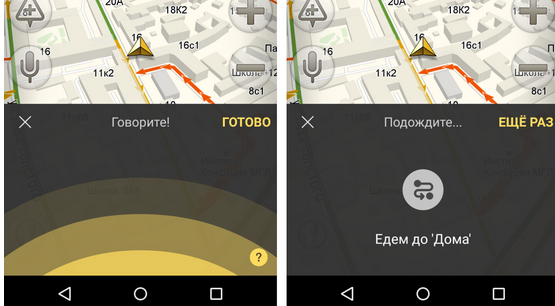
- Сначала откройте приложение настроек и нажмите на свое имя.
- Затем нажмите на вкладку «Подписки».
(обратите внимание, что вы можете не увидеть эту вкладку автоматически. В этом случае нажмите iTunes и Appstore) - Затем нажмите на свой Apple ID. Просмотрите Apple ID, затем войдите в систему и прокрутите вниз до кнопки «Подписки».
- Затем нажмите на Яндекс Нави (подписка), которую хотите просмотреть.
- Теперь нажмите «Отмена».
(Обратите внимание: если вы не видите кнопку «Отменить подписку» для Яндекс.Navi — навигация, карты, то уж точно отменено. Он больше не будет продлен).
Как отказаться от подписки на Яндекс.Нави — навигация, карты на Android-устройстве
Чтобы отменить подписку Yandex Navi на Android, вы должны понимать, что удаление приложения Yandex Navi само по себе не поможет. Выполните следующие действия:
- Сначала откройте Google Play Store.
 Если у вас несколько учетных записей Google, убедитесь, что вы вошли в нужную.
Если у вас несколько учетных записей Google, убедитесь, что вы вошли в нужную. - Щелкните меню, затем перейдите в «Подписки».
- Выберите подписку Яндекс.Нави — навигация, карты, которую хотите отменить, и нажмите на опцию «Отменить подписку».
- Закончите, как указано.
После того, как ваша подписка на Yandex Navi будет удалена из Google Play, ваши будущие подписки будут отменены и больше не будут продлеваться.
Как отменить подписку Яндекс.Нави — навигация, карты на компьютере Mac.
Чтобы отменить подписку Yandex Navi на Mac, выполните следующие действия:
- Сначала откройте Mac App Store, затем щелкните свое имя внизу боковой панели.
- Щелкните вкладку «Просмотр информации» в верхней части окна и войдите в систему, если об этом попросят.
- Прокрутите следующую страницу вниз, пока не увидите вкладку «Подписки», затем нажмите «Управление».
- Нажмите «Изменить» рядом с приложением «Яндекс.
 Нави — навигация, карты» и нажмите «Отменить подписку».
Нави — навигация, карты» и нажмите «Отменить подписку».
Примечание. Всегда указывайте точное имя пользователя и идентификатор, которые вы использовали при настройке подписки для управления этой подпиской при необходимости.Иногда он отличается от идентификатора Apple ID или идентификатора бренда Android, который вы установили.
Если вы не помните свой пароль, обратитесь в приложение за помощью / для сброса пароля.
Как отказаться от Яндекс.Нави — навигация, карты Подписка на Paypal.
Чтобы отменить подписку Yandex Navi на PayPal, выполните следующие действия:
- Сначала войдите в свою учетную запись PayPal на сайте www.paypal.com.
- Щелкните вкладку настроек, которая находится рядом с опцией выхода.
- Нажмите «Платежи» в предоставленном вам меню и нажмите «Управление автоматическими платежами» на панели управления автоматическими платежами.
- Вам будет показан ряд соглашений с торговцами, с которыми вы заключили ранее.
 Для отмены нажмите «Яндекс.Нави — навигация, карты».
Для отмены нажмите «Яндекс.Нави — навигация, карты». - Вам будет показана страница подтверждения. Перейдите на вкладку «Отменить автоматические платежи», чтобы подтвердить, что вы хотите прекратить совершать платежи в Яндекс.Нави — навигация, карты.
- Затем нажмите «Готово» на странице подтверждения, чтобы завершить отказ от подписки.
Что делать, если вы оформили подписку прямо на сайте Яндекс Нави?
Вот как отменить подписку на Yandex Navi при выставлении счета через поставщика платежей, который не является Appstore, Playstore или Paypal.
Иногда вы можете начать подписку прямо на веб-сайте компании, не используя дополнительный уровень безопасности, такой как Paypal или Apple. Чтобы отказаться от подписки, вам, возможно, придется войти в Яндекс.Нави — навигацию, веб-сайт карт или напрямую обратиться к поставщику платежей.
Как правило, вот два шага, которые вы можете предпринять, если обнаружите это исправление:
- Поиск информации о компании и выход на связь.
 Связаться с Яндекс.Нави — навигация, карты здесь →
Связаться с Яндекс.Нави — навигация, карты здесь → - Если у компании есть приложение, которое они разработали в Appstore, вы можете попробовать связаться с ООО «Яндекс» (разработчик приложения), чтобы получить помощь по деталям приложения.
Как удалить аккаунт Яндекс Нави
Вы могли создать учетную запись в Яндекс Нави в процессе использования приложения.Многие приложения упрощают регистрацию, но кошмар — удалить вашу учетную запись. Мы стараемся упростить эту задачу, но, поскольку у нас нет информации по каждому приложению, мы можем только сделать все возможное.
Как правило, вот несколько шагов, которые вы можете предпринять, если вам нужно удалить свою учетную запись:
- Свяжитесь с Яндекс Navi напрямую через Justuseapp. Получить всю контактную информацию →
- Вы можете отправить электронное письмо на адрес [адрес электронной почты] с просьбой удалить вашу учетную запись.

Бонус: Как удалить Яндекс.Navi — навигация, карты с вашего iPhone или Android.
Удалить Яндекс.Нави — навигация, карты с iPhone.
Чтобы удалить Яндекс Navi с iPhone, выполните следующие действия:
- На рабочем столе нажмите и удерживайте Яндекс.Нави — навигация, карты, пока не начнет трястись.
- Когда он начнет трястись, вверху значка приложения появится значок X.
- Щелкните этот значок X, чтобы удалить приложение Яндекс.Нави — навигация, карты с телефона.
Метод 2:
Зайдите в «Настройки» и нажмите «Общие», затем нажмите «Хранилище iPhone». Затем вы прокрутите вниз, чтобы увидеть список всех приложений, установленных на вашем iPhone. Нажмите на приложение, которое хотите удалить, и удалите приложение.
Для iOS 11 и выше:
Зайдите в «Настройки» и нажмите «Общие», а затем нажмите «Хранилище iPhone». Вы увидите опцию «Выгрузить неиспользуемые приложения». Рядом находится опция «Включить». Нажмите на опцию «Включить», и это позволит разгрузить приложения, которые вы не используете.
Рядом находится опция «Включить». Нажмите на опцию «Включить», и это позволит разгрузить приложения, которые вы не используете.
Удалить Яндекс.Нави — навигация, карты с Android
- Сначала откройте приложение Google Play, затем нажмите значок меню гамбургера в верхнем левом углу.
- После этого перейдите к опции «Мои приложения и игры», затем перейдите к опции «Установленные».
- Вы увидите список всех установленных приложений на вашем телефоне.
- Теперь выберите Яндекс.Нави — навигация, карты, затем нажмите «удалить».
- Также вы можете специально искать приложение, которое хотите удалить, выполнив поиск этого приложения в строке поиска, затем выберите и удалите.
Непростое сосуществование «Яндекса» и Кремля
Новые сервисы появляются с бешеной скоростью. Под Москвой Яндекс тестирует парк из более чем 100 беспилотных автомобилей, работу, которую не смог остановить даже коронавирус. Яндекс Лавка («Яндекс Магазин»), приложение для доставки продуктов, запущенное в июне прошлого года, гарантирует доставку в течение 15 минут — быстрее, чем все, что предлагает Amazon. Один из авторов проекта, 33-летний Илья Красильщик, вспоминает, как во время бурного перехода России к рыночной экономике в начале 1990-х его мать вернулась из поездки с ведром какао-порошка на случай, если семья не захочет. смог получить его дома.Теперь, десятилетия спустя, у москвичей излишество под рукой: самым популярным товаром Лавки летом 2019 года был четвертичный арбуз — конечно, доставленный холодным.
Яндекс Лавка («Яндекс Магазин»), приложение для доставки продуктов, запущенное в июне прошлого года, гарантирует доставку в течение 15 минут — быстрее, чем все, что предлагает Amazon. Один из авторов проекта, 33-летний Илья Красильщик, вспоминает, как во время бурного перехода России к рыночной экономике в начале 1990-х его мать вернулась из поездки с ведром какао-порошка на случай, если семья не захочет. смог получить его дома.Теперь, десятилетия спустя, у москвичей излишество под рукой: самым популярным товаром Лавки летом 2019 года был четвертичный арбуз — конечно, доставленный холодным.
Велосипедисты Яндекса по доставке еды оставались на улицах Москвы вездесущими даже во время блокировки из-за коронавируса.
АНАТОЛИЙ ЖДАНОВ / КОММЕРСАНТ / SIPA USA
Снежным днем в конце февраля, незадолго до того, как пандемия охватила Россию, я свернул с оживленной московской улицы в тихий двор. Я встречался с Ростиславом Мещерским, 28-летним менеджером одного из так называемых «темных магазинов» Lavka, где товары, заказанные через Интернет, скрытно хранятся на складах для распространения. Мещерский провел меня к открытой двери гаража в глубине двора, которая вела в подвал с полками, заполненными всем: от макаронных изделий до фруктовых соков и туалетной бумаги. «Я шучу со своими друзьями, что сразу знаю, куда идти в Москве в случае апокалипсиса», — сказал он.
Мещерский провел меня к открытой двери гаража в глубине двора, которая вела в подвал с полками, заполненными всем: от макаронных изделий до фруктовых соков и туалетной бумаги. «Я шучу со своими друзьями, что сразу знаю, куда идти в Москве в случае апокалипсиса», — сказал он.
Всего несколько недель спустя это была уже не такая шутка. В апреле Lavka получила около 900 000 заказов от россиян, застрявших дома на карантине, в то время как количество клиентов, пользующихся услугами Яндекса в сфере общественного питания, включая доставку из ресторана, увеличилось более чем вдвое.Хотя компания пострадала в таких сферах, как каршеринг, когда весь ее автопарк был выведен с улиц во время изоляции в России, люди, застрявшие дома, увеличили трафик на платформах поиска и потокового видео компании.
Но успех Яндекса дорого обошелся. Кремль уже давно рассматривает Интернет как поле битвы в его усиливающейся напряженности с Западом и все больше обеспокоен тем, что такая компания, как Яндекс, с огромным количеством данных о российских гражданах, может однажды попасть в иностранные руки.
Это означает, что управлять технологическим гигантом в России — это тонкий танец. С одной стороны — Кремль; с другой — Нью-Йорк, где инвесторы требуют, чтобы компания сохранила свою независимость. Но в мире, охваченном пандемией, все больше внимания уделяется защите границ и регулированию технологической индустрии, дилемма Яндекса может быть не только российской историей.
Золотая композиция
Яндекс — сокращенно от «еще один индексатор» — не всегда был во всем.Начав свою деятельность в 1997 году, компания в течение многих лет соперничала за превосходство в области локальных поисковых систем с другой российской компанией Rambler.
В конце концов, Рамблер стал Yahoo для Яндекс Google. Но вскоре на рынок вышел сам Google, и хотя Яндекс имел преимущество, внедряя в свой поисковый алгоритм особенности русского языка, его калифорнийский конкурент начал его догонять. «Примерно за полгода до того, как Google стала публичной, она сделала предложение о покупке« Яндекса », и я должен сказать, что мы очень серьезно рассматривали это предложение, — сказал мне Леонид Богуславский, один из первых инвесторов компании.
Предложение было сделано в 2003 году. Но один из соучредителей «Яндекса» Илья Сегалович сказал: «Давайте бороться», — напомнил Богуславский. Хотя Сегалович умер в 2013 году от рака желудка, борьба продолжается и по сей день: хотя Google периодически обгоняет Яндекс, российская компания в настоящее время имеет около 59% российского поискового трафика по сравнению с 39% поискового трафика Google.
В том же году, когда умер Сегалович, Яндекс нанял Грега Абовского, уроженца Украины, аналитика хедж-фондов, получившего образование в Гарвардской школе бизнеса, который начинал свою карьеру в Morgan Stanley в Нью-Йорке.«Примерно в то время, когда я приехал сюда, мы осознали, что поиски в какой-то момент замедлятся», — говорит Абовский, который сейчас одновременно является финансовым директором и операционным директором. Когда он пришел, реклама в поисковой сети приносила около 99% доходов компании. Сегодня он составляет около 64%, а общая выручка выросла с 1,2 млрд долларов в 2013 году до 2,8 млрд долларов в 2019 году.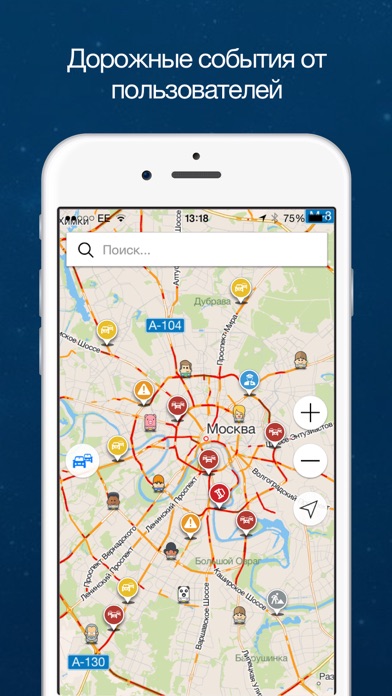
Но по мере того, как Яндекс превратился в доминирующего игрока на российском технологическом рынке, он также неизбежно попал под пристальное внимание властей.
Один из первых моментов был в августе 2008 года, когда Россия вела пятидневную войну с соседней Грузией. По мере развития конфликта в Яндекс Новостях появлялись статьи на русском языке, освещающие обе стороны разрыва. В следующем месяце, как сообщают журналисты Андрей Солдатов и Ирина Бороган в своей книге The Red Web , два кремлевских чиновника посетили штаб-квартиру Яндекса. Одним из них был Владислав Сурков, заместитель главы администрации президента России — человек, придумавший оруэлловский термин «суверенная демократия» для описания российской системы управления, которая не допускает иностранного вмешательства в свои дела.
В 2008 году, когда Россия вела пятидневную войну с Грузией, Яндекс Новости публиковали статьи на русском языке, освещавшие обе стороны разрыва. В следующем месяце два кремлевских чиновника посетили штаб-квартиру Яндекса.
Лев Гершензон, в то время директор Яндекс Новости, получил задание объяснить официальным посетителям, как работает сервис. Согласно книге, он вспомнил, как показывал скриншоты статей, которые алгоритм агрегатора выбрал в качестве главных новостей.- перебил Сурков. «Это наш враг», — сказал он, указывая на либеральный выход. «Это то, что нам не нужно!»
Компания пообещала с тех пор поддерживать открытую связь с Кремлем, хотя Гершензон сказал, что всегда будет повторять, что главные новости выбирает алгоритм, а не человек. Тем не менее, он не всегда был согласен с тем, как поддерживалась линия общения.
«Мы с Воложом несколько раз ходили в здание администрации президента, и я ему сказал:« Слушай, у тебя такой мощный бизнес, зачем ты к ним ездишь? Если это действительно необходимо, позвольте им прийти к вам », — вспоминал Гершензон в документальном мини-сериале« Holy War »о русскоязычном Интернете.«Даже такой выродок, как я, знал, что если ты наклонишься ради них, они никогда не позволят тебе снова согнуться».
В том же году Яндекс отбился от возможного поглощения связанным с Кремлем олигархом Алишером Усмановым, который лоббировал поддержку президента Дмитрия Медведева по соображениям национальной безопасности. В 2009 году, чтобы удовлетворить интересы правительства, Яндекс передал крупнейшему кредитору России, государственному Сбербанку, так называемую золотую акцию, которая позволила банку наложить вето на транзакции с участием более четверти акций Яндекса.В течение десяти лет такая договоренность умиротворяла российские власти — пока этого не произошло.
Прогулка по канату
В мае прошлого года Россия приняла закон о создании так называемого «суверенного Интернета», государственной коммуникационной инфраструктуры, которая позволила бы стране отключиться от глобального Интернета, оставаясь при этом онлайн в пузыре. сервисов, принадлежащих России. Закон требует, чтобы поставщики интернет-услуг устанавливали оборудование, предоставленное правительством, для противодействия широко определенным «угрозам» стабильности и целостности Интернета, и дает властям широкие полномочия по установлению контроля над сетью в случае появления таких угроз. Прошлой зимой за чаем в своем офисе Игорь Ашманов, который в начале августа был директором конкурента «Яндекса» — Рамблера, а теперь является сторонником суверенного Интернета на государственном телевидении и на правительственных слушаниях, изложил его цель.
Прошлой зимой за чаем в своем офисе Игорь Ашманов, который в начале августа был директором конкурента «Яндекса» — Рамблера, а теперь является сторонником суверенного Интернета на государственном телевидении и на правительственных слушаниях, изложил его цель.
«Представьте, что вы живете в небольшой деревне недалеко от города, который обеспечивает вас электричеством, и мэр города сказал, что вы его враги и что если он может причинить вам вред, то он это сделает», — сказал мне Ашманов. «Возможно, вы решите купить генератор, чтобы обеспечить бесперебойную работу электричества на случай, если этот сумасшедший мэр выключит выключатель.В этом суверенный интернет ».
Возможно, для Кремля важнее то, что суверенный Интернет также даст России больший контроль над тем, что ее граждане могут видеть в Интернете. В 2011 году «арабская весна», поддерживаемая социальными сетями, прокатилась по Ближнему Востоку. В декабре того же года, после того как Владимир Путин объявил, что снова будет баллотироваться в президенты после временного пребывания на посту премьер-министра, массовые протесты, запланированные на Facebook, потрясли Россию. После демонстраций Кремль начал рассматривать иностранные технологические компании как инструмент, используемый другими правительствами для вмешательства в его дела.Сам Путин озвучил эти опасения на пресс-конференции в 2014 году, когда он назвал Интернет «проектом ЦРУ» и намекнул, что «Яндекс» подвергся «давлению», чтобы он включил иностранцев в свое руководство, и был зарегистрирован за границей «не только для целей налогообложения, но и по другим причинам ». (Материнская компания зарегистрирована в Нидерландах, и шесть из 12 нынешних членов совета директоров — иностранцы, в том числе Джон Бойнтон, председатель, который находится в Массачусетсе.)
После демонстраций Кремль начал рассматривать иностранные технологические компании как инструмент, используемый другими правительствами для вмешательства в его дела.Сам Путин озвучил эти опасения на пресс-конференции в 2014 году, когда он назвал Интернет «проектом ЦРУ» и намекнул, что «Яндекс» подвергся «давлению», чтобы он включил иностранцев в свое руководство, и был зарегистрирован за границей «не только для целей налогообложения, но и по другим причинам ». (Материнская компания зарегистрирована в Нидерландах, и шесть из 12 нынешних членов совета директоров — иностранцы, в том числе Джон Бойнтон, председатель, который находится в Массачусетсе.)
Этот страх перед иностранным вмешательством только усилился с годами. .Во время правительственных слушаний по национальной безопасности в 2018 году Ашманов назвал Facebook, Instagram и Twitter американским оружием, направленным против России. «Я даже не хочу думать о том, что американцы могут сделать с такой компанией, как« Яндекс », — сказал мне Ашманов.
По словам Бойнтона, председателя совета директоров, «Яндекс» изо всех сил пытался сохранить равновесие. «Мы сделали все возможное, чтобы держаться подальше от политики», — сказал он в телефонном интервью.И все же, добавил он, компания обнаружила, что ее все чаще «втягивают в те области, где мы не обязательно хотим быть».
Ситуация достигла апогея в четверг утром в октябре 2018 года, когда просочились слухи о том, что Сбербанк ведет переговоры о покупке до 30% акций Яндекса для защиты компании от «потенциальных проблем». Когда торги открылись в Нью-Йорке, его акции упали на 9,4%, потеряв более 1 миллиарда долларов в рыночной стоимости из-за опасений, что государственный кредитор может взять под контроль компанию.«Это был момент, когда мы поняли, что за этим стоит нечто большее, — вспоминал Бойнтон.
На следующий день компания потеряла еще 1 миллиард долларов. Как сообщает Financial Times, на экстренном совещании, которое состоялось рано утром в субботу, Волож решил не продвигать сделку со Сбербанком.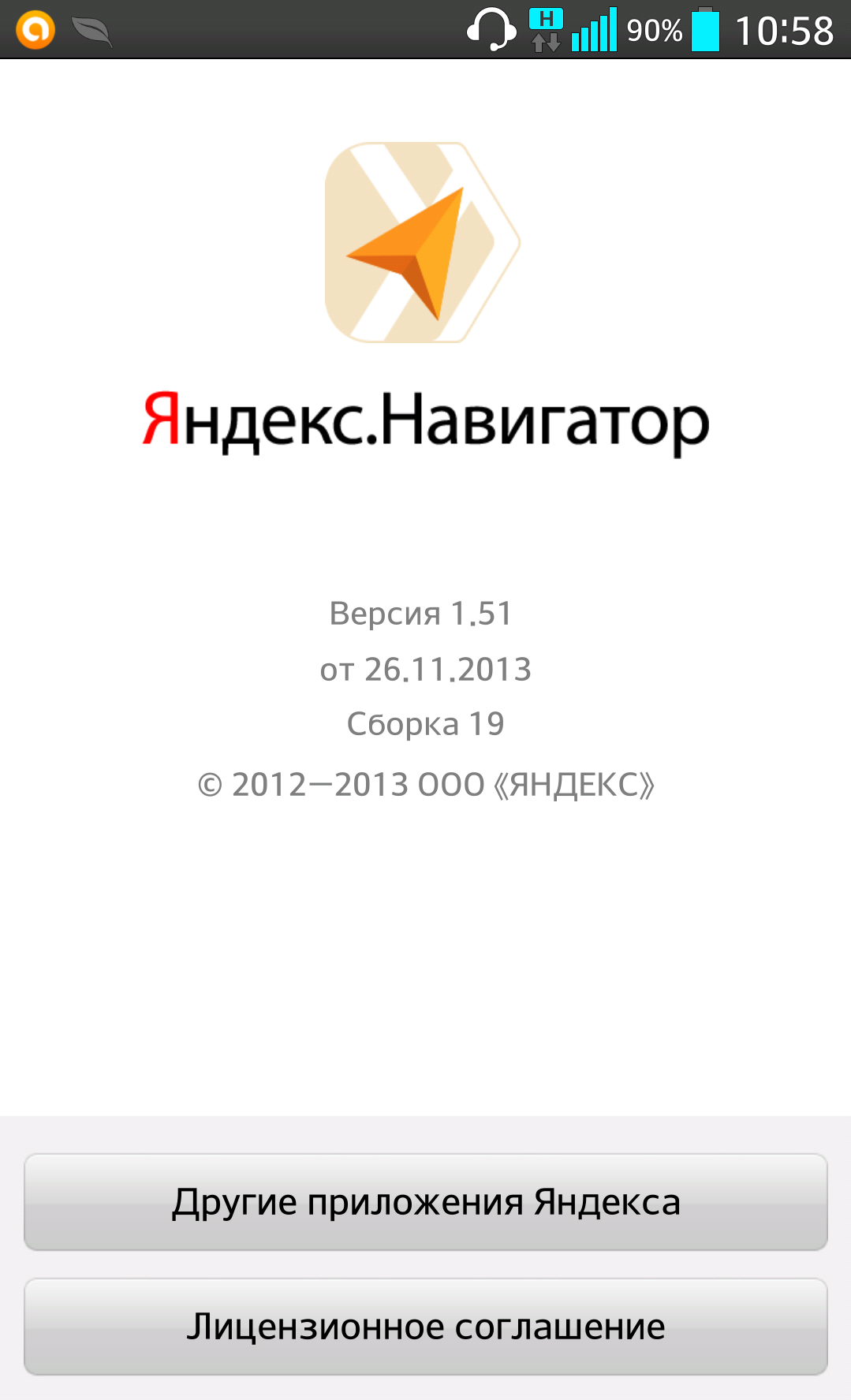
Яндекс начал переговоры с администрацией Путина о новой структуре управления, но давление на нее продолжало усиливаться. В июне 2019 года малоизвестный депутат Антон Горелкин внес на рассмотрение законопроект об ограничении иностранного участия в компаниях, которые правительство России считает «значительными информационными ресурсами».«Внешним инвесторам будет разрешено владеть только 20% таких компаний, что станет серьезным ударом для« Яндекса », 85% акций которого торгуются на рынках США. Когда несколько месяцев спустя Кремль выступил в поддержку закона Горелкина, опасения в Нью-Йорке стерли еще 1,5 миллиарда долларов с оценки Яндекс за один день.
В ноябре прошлого года, после 13 месяцев изнурительных переговоров, Яндекс объявил о решении. Это передало бы золотую акцию Сбербанка — право вето на крупные сделки — недавно сформированному «фонду общественных интересов» с тесными связями в правительстве.Право вето также будет усилено, чтобы включить сделки и сделки, связанные с интеллектуальной собственностью или передачей данных российских пользователей. Хотя у нового фонда будет 11 мест в совете директоров, только три будут принадлежать «Яндексу»; остальное будет разделено между влиятельными бизнес-группами и государственными университетами. Возможно, наиболее важным с точки зрения Кремля, новый фонд сможет помешать «Яндексу» заключать соглашения с любым иностранным правительством.
Хотя у нового фонда будет 11 мест в совете директоров, только три будут принадлежать «Яндексу»; остальное будет разделено между влиятельными бизнес-группами и государственными университетами. Возможно, наиболее важным с точки зрения Кремля, новый фонд сможет помешать «Яндексу» заключать соглашения с любым иностранным правительством.
Это, казалось, снимало жар.Горелкин сказал, что вернет свой закон на чертежную доску. Несколько дней спустя российский парламент принял закон, требующий, чтобы российские технологии были автоматически предварительно загружены на устройства, продаваемые в России, и этот шаг, по подсчетам аналитиков, повысит стоимость Яндекса на 1,4 млрд долларов. Через несколько недель после этого Путин, который несколько лет назад критиковал внешние связи «Яндекса», похвалил его проекты с иностранными партнерами и положительно отзывался о закрытой встрече с высшим руководством.
И все же, даже если Кремль, кажется, умиротворен, не все.Власть в правительстве России разделена между соперничающими группами, и Путин выступает посредником между ними.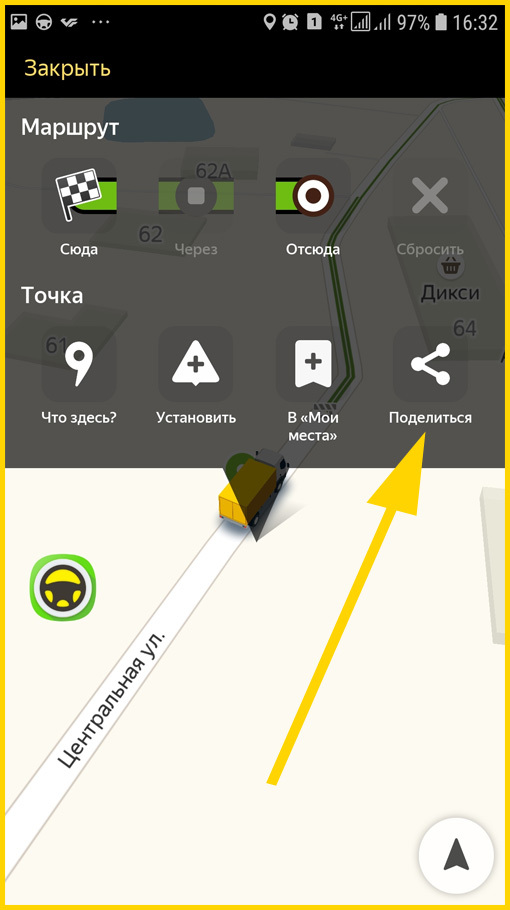 Для избирательного округа, известного как силовиков, — чиновников, связанных с правоохранительными органами, — создание «Яндекса» было воспринято как полупобеда, говорит Татьяна Становая, основательница сайта политического анализа R.Politik. «С одной стороны, они видят, что Яндекс косвенно обязан правительству», — говорит она. «С другой стороны, это чисто технический характер. Яндекс не будет просто выполнять любые требования. И если противостояние с Западом будет обостряться, [власти] могут переосмыслить эту договоренность.
Для избирательного округа, известного как силовиков, — чиновников, связанных с правоохранительными органами, — создание «Яндекса» было воспринято как полупобеда, говорит Татьяна Становая, основательница сайта политического анализа R.Politik. «С одной стороны, они видят, что Яндекс косвенно обязан правительству», — говорит она. «С другой стороны, это чисто технический характер. Яндекс не будет просто выполнять любые требования. И если противостояние с Западом будет обостряться, [власти] могут переосмыслить эту договоренность.
Когда я разговаривал с Бойнтоном прошлой зимой, когда улеглась пыль, он был в приподнятом настроении. Но он также отметил, что все может снова быстро измениться. «В России, — сказал он, — ничего не гарантировано».
Шаблон для Big Tech?
Если силовики видят в Яндексе ненадежного сотрудника, либеральные критики видят все больше признаков того, что он находится в кармане властей. Например, в конце февраля полицейский, обвиняемый в подбрасывании наркотиков репортеру-расследователю, сказал, что нашел адрес журналиста, попросив Яндекс Такси предоставить его. Яндекс ответил, что он всегда уступает просьбам служб безопасности «помочь спасти жизни», хотя группа по борьбе с цензурой «Роскомсвобода» указала, что это не всегда требуется по закону.
Яндекс ответил, что он всегда уступает просьбам служб безопасности «помочь спасти жизни», хотя группа по борьбе с цензурой «Роскомсвобода» указала, что это не всегда требуется по закону.
По мере роста пандемии вопросы о независимости компании становились все более острыми. В начале апреля появились новости о том, что московские власти рассматривают возможность наблюдения за иностранными туристами по данным их мобильных телефонов, когда границы снова откроются, и что Яндекс может разработать этот инструмент.Компания отклонила иск.
Генеральный директор Яндекса Аркадий Волож (слева) с президентом Владимиром Путиным, который посетил офис Яндекса в 2017 году, чтобы отметить его 20-летие.
ИНФОРМАЦИОННОЕ АГЕНТСТВО ИТАРТАСС / ФОТО АЛАМИ
Затем, когда критические комментарии активистов оппозиции стали появляться рядом с правительственными зданиями в Яндекс-навигаторе, как своего рода цифровая альтернатива уличным протестам, Яндекс удалил сообщения, заявив, что они не по теме . Наконец, однажды вечером в конце апреля некоторые пользователи Интернета заметили, что поисковые запросы лидера оппозиции Алексея Навального в Яндексе возвращают в основном негативный контент.Яндекс извинился, сказав, что это был «эксперимент», показанный лишь небольшому количеству пользователей. Один российский обозреватель Александр Плющев отметил, что такое тестирование является обычным для всех технологических платформ, но добавил: «Любой инцидент с Яндексом теперь интерпретируется через призму контроля со стороны властей».
Наконец, однажды вечером в конце апреля некоторые пользователи Интернета заметили, что поисковые запросы лидера оппозиции Алексея Навального в Яндексе возвращают в основном негативный контент.Яндекс извинился, сказав, что это был «эксперимент», показанный лишь небольшому количеству пользователей. Один российский обозреватель Александр Плющев отметил, что такое тестирование является обычным для всех технологических платформ, но добавил: «Любой инцидент с Яндексом теперь интерпретируется через призму контроля со стороны властей».
Если Яндекс слишком сильно капитулирует перед государственным контролем, он рискует потерять свой самый ценный актив: свой талант. «Я всегда говорю, что мои главные конкуренты — это [московские аэропорты] Шереметьево и Домодедово», — говорит Миша Биленко, возглавляющий подразделение Яндекс.
В феврале полицейский, обвиненный в подбрасывании наркотиков репортеру-расследователю, сказал, что нашел адрес журналиста, попросив Яндекс Такси предоставить его.
Сам Биленко провел 23 года в США, в том числе десять лет в Microsoft, прежде чем вернуться в Россию несколько лет назад. По его словам, его привлекли доступ ко многим различным ресурсам в «Яндексе» и возможность помочь улучшить жизнь россиян в массовом порядке. Но, как сказал мне один сотрудник, пожелавший говорить анонимно, Яндекс потеряет такую привлекательность и власть, если правительство будет слишком стараться их приручить.«У нас здесь много прогрессивных людей», — сказал этот человек. «Если нам не нравится то, что мы видим, мы уйдем».
Сегодня Яндекс, по крайней мере публично, утверждает, что все хорошо. Его уступки Кремлю могли быть намного больше. Это также те, которые скоро могут рассмотреть другие. «То, что сделал Яндекс, актуально не только в контексте путинской России», — заявил в прошлом году обозреватель Bloomberg Леонид Бершидский. «Это можно рассматривать как образец для Big Tech».
Как и Яндекс, продолжил Бершидский, такие компании, как Google или Facebook, могут создавать квазиавтономные структуры управления с правом вето на определенные решения. «Если такая структура может получить одобрение даже со стороны авторитарного режима, такого как российский… она, вероятно, могла бы удовлетворить и большинство критиков больших технологий в демократических странах», — написал он.
«Если такая структура может получить одобрение даже со стороны авторитарного режима, такого как российский… она, вероятно, могла бы удовлетворить и большинство критиков больших технологий в демократических странах», — написал он.
Действительно, в мае этого года Facebook назвал первых членов своего «наблюдательного совета» в ответ на недовольство его непрозрачным процессом модерации контента. Тело заполнено светилами в области права и прав человека, которые могут пересматривать и отменять некоторые решения платформы. Хотя правление не имеет ничего общего с силой фонда общественных интересов Яндекса, это была большая уступка со стороны компании, которая всегда яростно защищала свой контроль над тем, что происходит на ее платформе.
Поскольку политики на обоих концах политического спектра США призывают к усилению регулирования крупных технологий, такие шаги, вероятно, будут происходить и дальше. Гибкость, которой пришлось усвоить Яндекс, может оказаться существенной для компаний, которые хотят не только выжить, но и процветать.
Яндекс.Карты и Транспорт для ПК / Mac / Windows 7.8.10 — Скачать бесплатно
Разработано: Яндекс Приложения
Лицензия: БЕСПЛАТНО
Рейтинг: 4.3/5 — 418,635 голосов
Последнее обновление: 26 мая 2021 г.
Сведения о приложении
| Версия | 10.4.2 |
| Размер | Vwd |
| Дата выпуска | 26 мая 2021 г. |
| Категория | Карты и навигационные приложения |
Описание: | |
Ищете способ скачать Яндекс.Карты и транспорт для Windows 10/8/7 PC ? Значит, вы находитесь в правильном месте. Продолжайте читать эту статью, чтобы узнать, как Загрузить и установить одно из лучших приложений «Карты и навигация» «Яндекс. Карты и транспорт» для ПК.
Карты и транспорт» для ПК.
Большинство приложений, доступных в магазине Google Play или iOS Appstore, созданы исключительно для мобильных платформ. Но знаете ли вы, что по-прежнему можете использовать любое из ваших любимых приложений для Android или iOS на своем ноутбуке, даже если официальная версия для платформы ПК недоступна? Да, они выходят из нескольких простых приемов, которые вы можете использовать для установки приложений Android на машину Windows и использования их, как вы используете на смартфонах Android.
В этой статье мы перечислим различные способы Загрузить Яндекс.Карты и Транспорт на ПК в виде пошагового руководства. Итак, прежде чем приступить к делу, давайте ознакомимся с техническими характеристиками Яндекс.Карт и транспорта.
Яндекс.Карты и транспорт для ПК — Технические условия
| Имя | Яндекс.Карты и транспорт |
| Установки | 50,000,000+ |
| Разработано | Яндекс Приложения |
Яндекс.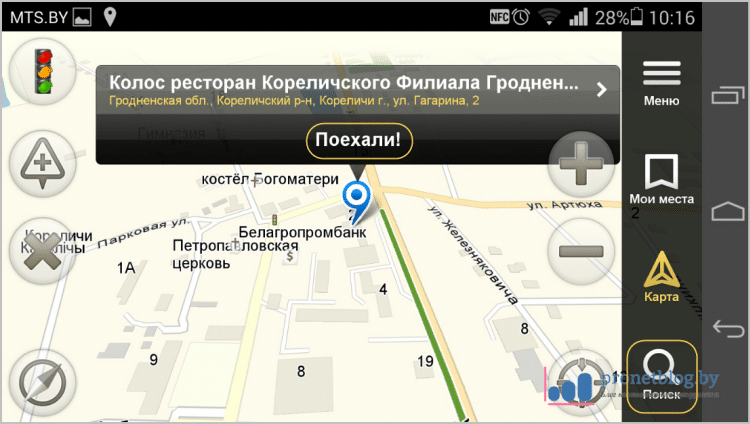 Карты и транспорт находится в верхней части списка приложений категории «Карты и навигация» в Google Playstore. У него действительно хорошие рейтинги и отзывы. В настоящее время Яндекс.Карты и Транспорт для Windows набрали более 50 000 000+ установок и 4,3 звезды совокупных баллов пользователей.
Карты и транспорт находится в верхней части списка приложений категории «Карты и навигация» в Google Playstore. У него действительно хорошие рейтинги и отзывы. В настоящее время Яндекс.Карты и Транспорт для Windows набрали более 50 000 000+ установок и 4,3 звезды совокупных баллов пользователей.
Яндекс.Карты и Транспорт Скачать на ПК Windows 10/8/7 Ноутбук:
Большинство приложений в наши дни разрабатываются только для мобильной платформы.Игры и приложения, такие как PUBG, Subway surfers, Snapseed, Beauty Plus и т. Д., Доступны только для платформ Android и iOS. Но эмуляторы Android позволяют нам использовать все эти приложения и на ПК.
Так что даже если официальная версия Яндекс.Карт и Транспорт для ПК недоступна, вы все равно можете использовать ее с помощью эмуляторов. В этой статье мы представим вам два популярных эмулятора Android для использования Яндекс.Карт и транспорта на ПК .
Яндекс.Загрузка карт и транспорта для ПК Windows 10/8/7 — Метод 1:
Bluestacks — один из самых крутых и широко используемых эмуляторов для запуска приложений Android на вашем ПК с Windows. Программное обеспечение Bluestacks доступно даже для Mac OS. Мы собираемся использовать Bluestacks в этом методе для загрузки и установки Яндекс.Карт и транспорта для ПК с Windows 10/8/7 Ноутбук . Начнем с пошагового руководства по установке.
- Шаг 1 : Загрузите программное обеспечение Bluestacks по приведенной ниже ссылке, если вы не устанавливали его ранее — Загрузите Bluestacks для ПК
- Шаг 2 : Процедура установки довольно проста и понятна.После успешной установки откройте эмулятор Bluestacks.
- Шаг 3 : Первоначальная загрузка приложения Bluestacks может занять некоторое время. После его открытия вы должны увидеть главный экран Bluestacks.
- Шаг 4 : Магазин Google Play предустановлен в Bluestacks. На главном экране найдите Playstore и дважды щелкните значок, чтобы открыть его.
- Шаг 5 : Теперь найдите приложение, которое хотите установить на свой компьютер. В нашем случае ищите Яндекс.Карты и транспорт для установки на ПК.
- Шаг 6 : После нажатия на кнопку «Установить» Яндекс.Карты и Транспорт будут автоматически установлены на Bluestacks. Вы можете найти приложение в списке установленных приложений в Bluestacks.
Теперь вы можете просто дважды щелкнуть значок приложения в bluestacks и начать использовать Яндекс.Карты и Транспортное приложение на своем ноутбуке. Вы можете использовать приложение так же, как на смартфонах Android или iOS.
Если у вас есть файл APK, то в Bluestacks есть возможность импортировать файл APK.Вам не нужно заходить в магазин Google Play и устанавливать игру. Однако рекомендуется использовать стандартный метод для установки любых приложений Android.
Последняя версия Bluestacks обладает множеством потрясающих функций. Bluestacks4 буквально в 6 раз быстрее, чем смартфон Samsung Galaxy J7. Поэтому для установки Яндекс.Карт и транспорта на ПК рекомендуется использовать Bluestacks. Для использования Bluestacks у вас должен быть компьютер минимальной конфигурации. В противном случае вы можете столкнуться с проблемами загрузки при игре в высококлассные игры, такие как PUBG.
Яндекс.Загрузка карт и транспорта для ПК Windows 10/8/7 — Метод 2:
Еще один популярный эмулятор Android, который в последнее время привлекает много внимания, — это MEmu play. Он очень гибкий, быстрый и предназначен исключительно для игровых целей. Теперь посмотрим, как Скачать Яндекс.Карты и Транспорт для ПК с Windows 10 или ноутбука 8 или 7 с помощью MemuPlay.
- Шаг 1 : Загрузите и установите MemuPlay на свой компьютер. Вот ссылка для скачивания — веб-сайт Memu Play.Откройте официальный сайт и скачайте программу.
- Шаг 2 : После установки эмулятора просто откройте его и найдите значок Google Playstore App на главном экране Memuplay. Просто дважды нажмите на нее, чтобы открыть.
- Step 3 : Теперь ищите Яндекс.Карты и Транспортное приложение в Google PlayStore. Найдите официальное приложение от разработчика Yandex Apps и нажмите кнопку «Установить».
- Шаг 4 : После успешной установки вы сможете найти Яндекс.Карты и транспорт на главном экране MEmu Play.
MemuPlay — это простое и удобное приложение. Он очень легкий по сравнению с Bluestacks. Поскольку он разработан для игровых целей, вы можете играть в высококлассные игры, такие как PUBG, Mini Militia, Temple Run и т. Д.
Яндекс.Карты и Транспорт для ПК — Вывод:
Яндекс.Карты и Транспорт приобрели огромную популярность благодаря простому, но эффективному интерфейсу. Мы перечислили два лучших метода установки Яндекс.Карты и транспорт на ПК ноутбук с Windows . Оба упомянутых эмулятора популярны для использования приложений на ПК. Вы можете воспользоваться любым из этих способов, чтобы получить Яндекс.Карты и Транспорт для ПК с Windows 10 .
На этом мы заканчиваем статью о Яндекс.Картах и Транспорт Скачать для ПК . Если у вас возникнут вопросы или возникнут проблемы при установке эмуляторов или Яндекс.Карт и транспорта для Windows , сообщите нам об этом в комментариях. Будем рады Вам помочь!
Ищите адрес или лучшие места поблизости как в Интернете, так и в автономном режиме.Яндекс.Карты предоставляют информацию об организациях и помогают добраться до места назначения на машине, общественном транспорте, велосипеде или пешком в зависимости от текущей дорожной обстановки.
Найдите и выберите местоположения:
• Самая большая база данных организации и фильтры для уточнения поиска.
• Подробная информация: контакты, режим работы, предоставляемые услуги, фотографии, отзывы.
• Планы этажей, позволяющие ориентироваться в крупных торговых центрах Москвы.
• Поиск мест и адресов без подключения к Интернету (автономные карты).
• Просматривайте места, сохраненные на вашем смартфоне, планшете и ПК.
Пользовательские настройки карты:
• Местоположение автобусов, трамваев, троллейбусов и микроавтобусов в реальном времени.
• Дорожные карты, показывающие текущую дорожную обстановку в городе.
• Парковочный слой с указанием места и стоимости служебной парковки.
• Панорамы улиц для обзора любого адреса со стороны дороги.
• Выберите один из трех типов карты: дорожная карта, спутниковая и гибридная.
Общественный транспорт, автомобили, велосипеды и пешеходные маршруты:
• Пешеходная навигация: пути между зданиями, через парки, площади и другие пешеходные зоны.
• Велосипедная навигация: типы дорог, предпочтения подземных и эстакад, а также предупреждения о шоссе.
• Маршруты общественного транспорта с расписанием и примерным временем прибытия.
• Оптимальные маршруты движения, основанные на реальных условиях движения и вариантах вождения.
• Пошаговые инструкции с голосовой навигацией.
• Уведомления о камерах контроля скорости, ограничении скорости и превышении скорости.
• Обновления в режиме реального времени о дорожном движении, дорожно-транспортных происшествиях, радаре скорости и многом другом.
Офлайн-карты:
• Маршруты движения и голосовая навигация.
• Загружаемые облегченные карты (минимальный объем памяти, например, карта Москвы составляет всего 187 МБ).
• База данных организаций с графиком работы, предоставляемыми услугами и др.
• Более 2000 городов в России, Армении, Беларуси, Грузии, Казахстане, Латвии, Турции, Украине и Эстонии.
Информация от пользователей:
• Отметьте дорожные события на карте и комментируйте сообщения пользователей.
• Регулярные обновления общедоступной карты информируют вас о вашем городе.
• Пишите обзоры, загружайте фотографии и обновляйте информацию об организациях.
Яндекс.Карты также предлагают возможность добавить виджет поиска Яндекса в свои уведомления.
Яндекс.Карты — Транспорт, Навигация, Путеводитель — Бесплатное приложение для Android
Ищите адрес или лучшие места поблизости, даже когда вы не в сети. Яндекс.Карты дают больше информации о предприятиях, помогают ориентироваться в нужных местах на транспорте или пешком, а также показывают расположение транспорта на маршруте в режиме реального времени.
Найдите и выберите местоположения:
• Самая большая база данных организации и фильтры для уточнения поиска.
• Подробная информация: контакты, режим работы, предоставляемые услуги, фотографии, отзывы.
• Планы этажей, позволяющие ориентироваться в крупных торговых центрах Москвы.
• Поиск мест и адресов без подключения к Интернету (автономные карты).
• Просмотр сохраненных местоположений на разных устройствах.
Проложить маршрут:
• Пешком, включая переходы между зданиями и пешеходные дорожки.
• В общественном транспорте, с информацией о запланированном прибытии на остановку.
• На велосипеде, с указанием типов дорог, переходов и предупреждений о проезжей части для транспортных средств.
• На автомобиле, с навигацией, учитывающей дорожную обстановку, и предупреждениями о камерах.
Транспортный режим:
• На карте в реальном времени показано местонахождение автобусов, трамваев, троллейбусов и маршруток.
• Выделены важные транспортные объекты, такие как остановки и станции метро.
• Возможность отображать на карте только выбранные маршруты.
• Метки движущегося транспорта показаны на картах крупных городов, таких как Москва, Санкт-Петербург, Новосибирск, Нижний Новгород, Краснодар, Воронеж, Уфа и Самара.
Маршруты движения:
• Оптимальные маршруты для объезда пробок с различными вариантами маршрута, отображаемыми на карте.
• Навигатор с голосовыми подсказками по маршруту.
• Уведомления о камерах контроля скорости, ограничении скорости и превышении скорости.
• Обновления в режиме реального времени о дорожном движении, дорожно-транспортных происшествиях, радаре скорости и многом другом.
• Автономные карты для загрузки для использования без подключения к Интернету.
Последние изменения:
В этой версии мы работали над разделом оффлайн-карт. Мы обновили поиск по городу: теперь искать и скачивать карту стало проще. Мы перенесли настройки в тот же раздел. Здесь вы можете включить автоматическое обновление загруженных карт, чтобы они всегда были в актуальном состоянии.
Если вы еще не использовали офлайн-карты, попробуйте их! Они позволяют искать места поблизости и прокладывать маршруты без подключения к Интернету. Для этого зайдите в Меню — Скачать карты.
Навигационные системы — АВТОМОБИЛЬНОЕ МУЛЬТИМЕДИЙНОЕ ПРОГРАММНОЕ ОБЕСПЕЧЕНИЕ
В зависимости от мультимедийного устройства с Menaco Customware могут быть установлены различные навигационные системы (навигационные приложения).
Прошивка дополнения
Menaco позволяет устанавливать подробные дорожные карты нескольких навигационных систем:
- Навител Навигатор (офлайн)
- iGO (не в сети)
- Карты Google (онлайн)
- Яндекс.Навигатор (онлайн)
- Яндекс.Карты (онлайн)
- Seven Ways (offline) (в основном страны СНГ)
- ProGorod (демо) (только для стран СНГ)
- CityGuide (демо) (только для стран СНГ)
Карты навигации
- Каждая навигационная система поставляется с собственными подробными навигационными картами GPS.
- поставляются с Menaco Customware. Ссылки для загрузки карт будут предоставлены вместе с Customware после заказа Menaco. Карты (пакеты карт) будут предоставлены для всех навигационных систем, включенных в дополнительную прошивку Menaco.
- Могут быть предоставлены оригинальные или открытые карты улиц (OSM).
- бесплатны в соответствии с условиями гарантийного обслуживания Menaco.
- Навигационные карты хранятся на USB-накопителе (или карте MicroSD) (MediaNav, MediaNav Evolution, GEN1, GEN5) или на SD-карте (GEN2, GEN5).
- Доступные карты (отдельные страны и пакеты карт): Западная Европа, Восточная Европа, страны СНГ, Пакеты карт:
- Пакет для Западной Европы: Германия, Австрия, Швейцария, Лихтенштейн, Франция, Монако, Испания, Португалия, Гибралтар, Андорра, Италия, Сан-Марино, Ватикан, Мальта, Великобритания, Бельгия, Нидерланды, Люксембург, Дания, Исландия, Норвегия, Финляндия, Швеция, Кипр.
- Восточноевропейский пакет: Польша, Венгрия, Румыния, Молдова, Греция, Чехия, Словакия, Болгария, Балканы (Албания, Босния и Герцеговина, Хорватия, Македония, Черногория, Сербия, Словения), Турция.
- Балтийский пакет: Литва, Латвия, Эстония.
- Пакет Австрия-Германия: Австрия, Швейцария, Германия, Лихтенштейн.
- Пакет Бенилюкс: Бельгия, Люксембург, Нидерланды.
- Пакет для Скандинавии: Дания, Исландия, Норвегия, Финляндия, Швеция.
- Балканский пакет: Албания, Босния и Герцеговина, Хорватия, Македония, Черногория, Сербия, Словакия, Словения.
- Страны СНГ (по запросу).
- Карта мира (обзорная карта мира).
Карты
Обновления карт
Правила техники безопасности
- Отрегулируйте настройки навигации перед поездкой.
- Введите маршрут движения перед поездкой.
- Изменяйте маршрут только после остановки автомобиля, если возникнет необходимость изменить маршрут во время движения.
- Старайтесь не отвлекаться на экран мультимедийного устройства во время вождения, слушайте голосовые подсказки навигационной системы.
- В целях безопасности и во избежание материального ущерба обязательно соблюдайте меры предосторожности при эксплуатации устройства, указанные производителем или дилером.
- Помните о безопасности вождения!
Навител Навигатор Основные функции
Приложение
Navitel Navigator доступно для мультимедийных устройств под управлением WinCE: MediaNav, MediaNav Evolution, MediaNav Linux, GEN1, GEN2, а также Android: GEN5.
- Программа предназначена для Windows CE, Android, iPhone / iPad и др.
- Автономная навигация. Навител может работать в автономном режиме (не требует подключения к глобальной сети Интернет).
- Подробные навигационные карты.Широкий выбор карт Европы, России, Азии (подробные карты 64 стран мира).
- Голосовые подсказки. Маршрут движения ориентируется на голосовые подсказки.
- Многоязычный интерфейс. Интерфейс и голосовые подсказки поддерживаются на многих языках.
- Онлайн-сервис Навител. Пробки. С помощью Menaco Internet (расширенная и максимальная конфигурация Menaco) мультимедийное устройство может быть подключено к Интернету для использования функции «пробки онлайн».
- Онлайн-сервис Навител Погода. Информация о погоде в любой точке мира на три дня вперед (если радио подключено к Интернету).
- Сервис SpeedCam. Предупреждения о радарах, видеокамерах и лежачих полицейских (если радио подключено к Интернету).
- 3D картография. Отображение карты поддерживается в режимах 2D и 3D. В 3D-режиме отображается текстура и высота зданий.
- Большое количество пользовательских настроек.
- Спутниковые системы GPS / ГЛОНАСС.
Руководство пользователя Навител Навигатор можно найти здесь http://navitel.ru/ru/downloads/documentation
Основные функции Google Maps
Приложение
Google Maps доступно для мультимедийных устройств под управлением Android 4.2: GEN5.
- Онлайн-навигация.
- : создавайте индивидуальные и гибкие возможности, которые открывают пользователям реальный мир с помощью статических и динамических карт, изображений Street View и обзоров на 360 °.
- Маршруты: предоставьте пользователям лучший способ добраться от А до Я с помощью высококачественных маршрутов и обновлений трафика в реальном времени.Определите маршрут, по которому едет автомобиль, чтобы составить более точные маршруты.
- мест: помогите пользователям открыть для себя мир с помощью обширных данных о местоположении более чем 100 миллионов мест. Дайте им возможность находить определенные места по телефонным номерам, адресам и сигналам в реальном времени.
Карты
Вы можете найти документацию по Google Maps здесь https://developers.google.com/maps/documentation
Справочный центр Карт Google https://support.google.com/maps/?hl=en#topic=3092425
Основные функции Яндекс.Навигатора
Яндекс.Приложение «Навигатор» доступно для мультимедийных устройств под управлением Android: GEN5.
- Онлайн-навигация.
- Найдите нужное место или организацию на карте. Доступен поиск по географическим объектам (адресам, улицам, городам, регионам и странам), по организациям, по достопримечательностям (еда, магазины, развлечения, отели, здравоохранение, коммунальные услуги и т. Д.).
- Поддержка русского и английского языков.
- Поиск альтернативного варианта при аварии и ремонтных работах на дороге.
- Построение маршрута по названию пункта назначения (например, по названию магазина).
- Функция голосового управления. Отличительной особенностью приложения является встроенная функция голосового управления. Программа проложит лучший маршрут к месту назначения, а голосовое сопровождение облегчит ориентирование. Во время поездки навигатор подсказывает маневры голосом и отображает их на экране. Кроме того, вы всегда можете увидеть, сколько осталось пройти — в минутах и километрах.
- Трехмерный вид карты.
- Оповещение об ограничении скорости и, при необходимости, сопровождение звуковыми сигналами.
- Автоматически регулирует масштаб карты при изменении скорости автомобиля.
- Расчет расстояния до объекта и примерного времени в пути.
- При подключении к Интернету навигатор учитывает пробки и дорожные события. Для ряда городов доступен сервис Яндекс.Пробки (веб-сервис Яндекс, позволяющий узнавать информацию о пробках).Навигатор прокладывает маршруты с учетом пробок, аварий и ремонтов. Он предлагает до трех вариантов путешествия и рассчитывает время в пути для каждого. Если маршрут проходит через платный участок, приложение предупредит об этом.
- Сохраните список ваших любимых мест (закладки). Навигатор запоминает историю пунктов назначения. История и избранное сохраняются в облаке и доступны на всех ваших устройствах, поэтому вы не заблудитесь.
Руководство пользователя Яндекс.Навигатора находится здесь https: // mobile.yandex.ru/apps/phone/android
Яндекс.Карты Основные функции
Приложение Яндекс.Карты доступно для мультимедийных устройств под управлением Android: GEN5.
- Онлайн-навигация.
- Отображает карты крупных городов и спутниковые снимки всего мира.
- Найдите нужное место или организацию на карте. Поиск по географическим объектам (адресам, улицам, городам, регионам и странам), по организациям, по достопримечательностям (еда, магазины, развлечения, отели, здравоохранение, коммунальные услуги и т. Д.)) доступен.
- Просмотр информации о картографическом объекте.
- Построение маршрута движения. Для некоторых городов на Яндекс.Картах стали отображать подъезды домов и подъезды к организациям. Входы обозначены на карте цифрами, их видно в наибольшем масштабе. Чтобы найти вход в организацию, просто нажмите на ее тег или введите имя в поиск, и на карте появится красная стрелка.
- Получение информации о пробках. Для ряда городов Яндекс.Доступен сервис пробок (веб-сервис Яндекс, позволяющий узнавать информацию о пробках). Уровень загруженности определяется по десятибалльной цифровой шкале и четырехцветной графике, информация собирается с камер дорожного движения. Показания этого сервиса могут быть учтены при автоматической маршрутизации.
- Вид на панораму улиц. Карты имеют возможность измерять расстояние, прокладывать маршруты и просматривать панорамы улиц.
- Сохраните список ваших любимых мест (закладки).
- Управление картой (масштабирование, измерение расстояния и т. Д.).
- Создайте свою карту (конструктор карт).
Руководство пользователя Яндекс.Карт можно найти здесь https://yandex.ru/support/maps/concept/map-control.html
Семь способов Основные функции
Приложение
Seven Ways (7 способов) доступно для мультимедийных устройств под управлением WinCE: MediaNav, MediaNav Evolution, GEN1, GEN2, а также Android: GEN5.
- Автономная навигация.
- Open Street Maps.
- Новые регионы загружаются прямо из меню.
- 3D картография. Есть режим имитации трехмерного пространства.
- Есть интегрированные точки интереса.
- Может работать без подключения к Интернету в автономном режиме навигации.
- Подробные карты стран СНГ.
- Голосовое сопровождение маршрута.
- Уменьшает громкость музыки во время голосовых подсказок.
- Возможность загрузки плана SpeedCam.
- Возможность создавать собственные карты.
Можно использовать
Seven Ways Руководство по быстрому запуску: https://navikey.ru/wiki/doku.php?id=en:7ways:manual:first
Seven Ways Documentation: https://navikey.ru/wiki/doku.php? id = ru: первые
Яндекс.Карты V8.5 MOD APK уже здесь!
Ищите адрес или лучшие места поблизости как онлайн, так и офлайн. Яндекс.Карты предоставляют информацию об организациях и помогают добраться до места назначения на машине, общественном транспорте, велосипеде или пешком в зависимости от текущей дорожной обстановки.
Найдите и выберите местоположения:
• Самая большая база данных организации и фильтры для уточнения поиска.
• Подробная информация: контакты, режим работы, предоставляемые услуги, фотографии, отзывы.
• Поэтажные планы для знакомства с основными торговыми центрами Москвы.
• Поиск мест и адресов без подключения к Интернету (автономные карты).
• Просматривайте места, сохраненные на вашем смартфоне, планшете и ПК.
Пользовательские настройки карты:
• Местоположение автобусов, трамваев, троллейбусов и маршруток в реальном времени.
• Дорожные карты, показывающие текущую дорожную обстановку в городе.
• Парковочный слой с указанием места и стоимости служебной парковки.
• Панорамы улиц для обзора любого адреса со стороны дороги.
• Выберите один из трех типов карты: дорожная карта, спутниковая и гибридная.
Общественный транспорт, автомобили, велосипеды и пешеходные маршруты:
• Пешеходная навигация: пути между зданиями, через парки, площади и другие пешеходные зоны.
• Велосипедная навигация: типы дорог, предпочтения подземных и эстакад, а также предупреждения о шоссе.
• Маршруты общественного транспорта с расписанием и примерным временем прибытия.
• Оптимальные маршруты движения, основанные на реальных условиях движения и вариантах вождения.
• Пошаговые инструкции с голосовой навигацией.
• Уведомления о камерах контроля скорости, ограничении скорости и превышении скорости.
• Обновления в режиме реального времени о дорожном движении, дорожно-транспортных происшествиях, радаре скорости и многом другом.
Офлайн-карты:
• Автомобильные маршруты и голосовая навигация.
• Загружаемые облегченные карты (минимальный объем памяти, например, карта Москвы составляет всего 187 МБ).
• База данных организаций с графиком работы, предоставляемыми услугами и др.
• Более 2000 городов в России, Армении, Беларуси, Грузии, Казахстане, Латвии, Турции, Украине и Эстонии.
Информация от пользователей:
• Отметьте дорожные события на карте и комментируйте сообщения пользователей.
• Регулярные обновления общедоступной карты информируют вас о вашем городе.
• Пишите обзоры, загружайте фотографии и обновляйте информацию об организациях.
Яндекс.Карты также предлагают вам возможность добавить виджет поиска Яндекса в ваши уведомления.
Яндекс.Такси-сервис. Закажи поездку.
О сервисе Яндекс.Такси. Закажи поездку.
Яндекс.Такси — это приложение для заказа машин, позволяющее ездить куда угодно. Забудьте о хлопотах, связанных с владением автомобилем, и получайте поездки по запросу! Закажите поездку одним нажатием кнопки и отслеживайте своего водителя в режиме реального времени. Никогда больше не тратьте время на другой колл-центр или проблемы с парковкой. Яндекс.Такси доступно в 15 странах и постоянно расширяется по всему миру.
Доступные тарифы
Выберите класс обслуживания на любой случай.Путешествуйте экономично для повседневных дел, побалуйте себя Comfort и Comfort +, чтобы расслабиться в более просторном автомобиле, или выберите Business, когда важна каждая деталь. Мы также предлагаем минивэны для больших групп, для перевозки лыж или велосипедов или просто для поездки в аэропорт с большим количеством багажа. Цены и доступные классы обслуживания различаются в зависимости от местоположения, но мы всегда указываем точную цену (или справедливую оценку), прежде чем вы запросите поездку.
Безопасные поездки и обратная связь с водителями
Опытные водители помогают обеспечить безопасность и надежность поездок.Вы также можете помочь нам стать лучше, оценив свои поездки, и вы всегда можете дать водителю чаевые за отличный сервис.
Оплата картой или наличными
Вы можете автоматически оплачивать поездки, если добавляете свою карту в приложение, но водители также принимают наличные. Доступность способа оплаты зависит от местоположения.
Интеллектуальное приложение, которое экономит ваше время
Яндекс.Такси использует интеллектуальные алгоритмы, основанные на данных о трафике в реальном времени, чтобы связывать пассажиров с водителями, которые могут быстрее всего добраться до них.В зависимости от вашего местоположения приложение также предложит альтернативные точки получения, чтобы снизить стоимость проезда.
Мы также предлагаем направления на основе вашей истории поездок, поэтому выбрать любимые места так же просто, как и в одно касание. Например, Яндекс.Такси может заметить, что вы едете с работы вечером, поэтому ваш домашний адрес будет первым предложенным пунктом назначения в конце рабочего дня.
Ознакомьтесь с лучшими ближайшими точками самовывоза, чтобы получить самую низкую цену. Яндекс.Такси подскажет альтернативные пункты выдачи, которые позволяют снизить стоимость поездки за счет упрощения маршрута для водителя.Вы также можете выбрать свои обычные пункты назначения одним нажатием с предложенными адресами назначения на основе вашей истории поездок. Если вы едете на Яндекс.Такси, чтобы вернуться домой после работы, ваш домашний адрес будет вверху списка предложений в будние дни.
Поездки с несколькими остановками
Запросите поездку с несколькими пунктами назначения, например, если вы отправляете своих детей в школу, забираете друга по дороге или вам нужно выполнить какое-то небольшое дело. Яндекс.Такси наносит на карту все ваши остановки на одном маршруте и рассчитывает стоимость проезда на всю поездку заранее.
Детские автокресла
Безопасная поездка с ребенком в детском автокресле или автокресле, выбрав класс обслуживания «Дети». На данный момент доступен в столицах Армении, Грузии и Эстонии, а также в 13 городах России.

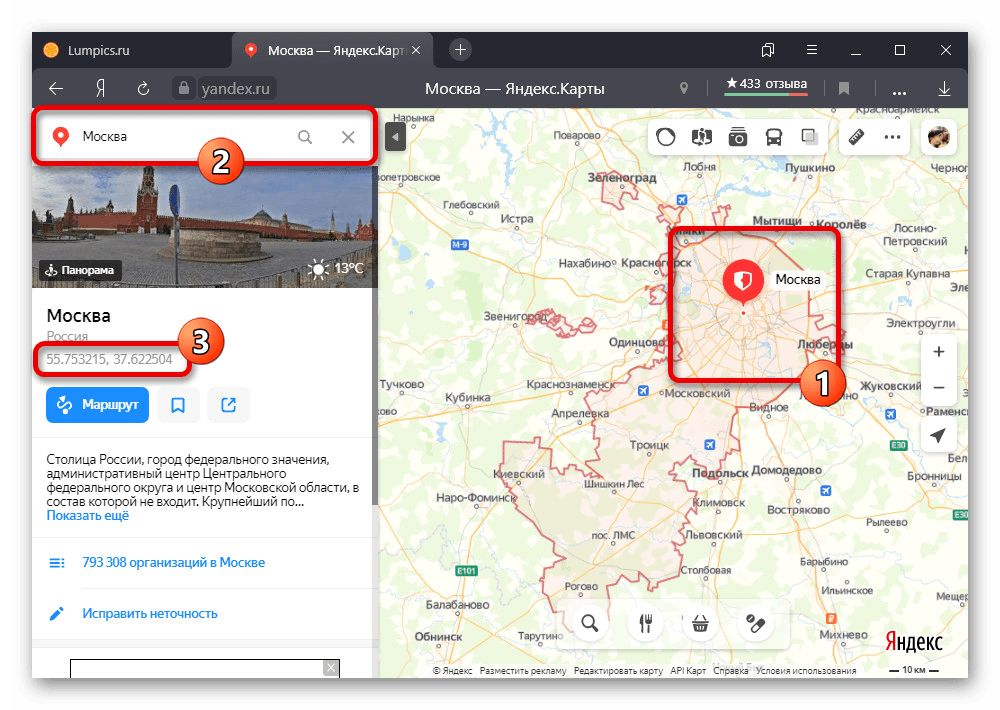
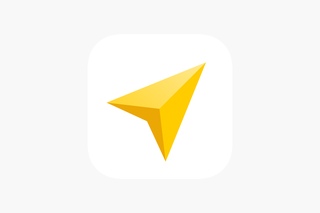
 Например, «Бакалея на Малой Бронной»;
Например, «Бакалея на Малой Бронной»; Нави — навигация, карты» и нажмите «Отменить подписку».
Нави — навигация, карты» и нажмите «Отменить подписку». Связаться с Яндекс.Нави — навигация, карты здесь →
Связаться с Яндекс.Нави — навигация, карты здесь → 
